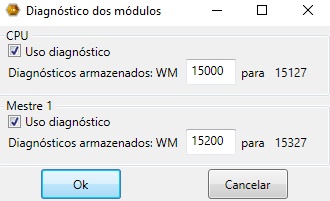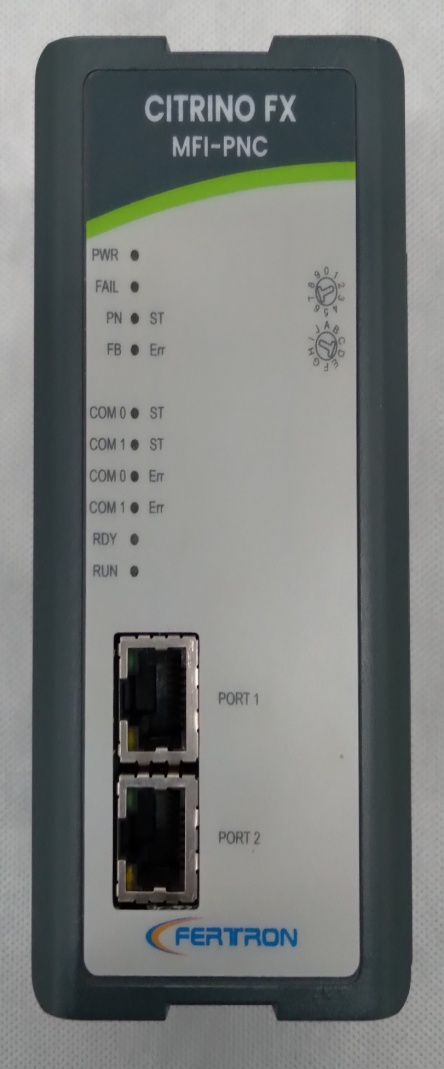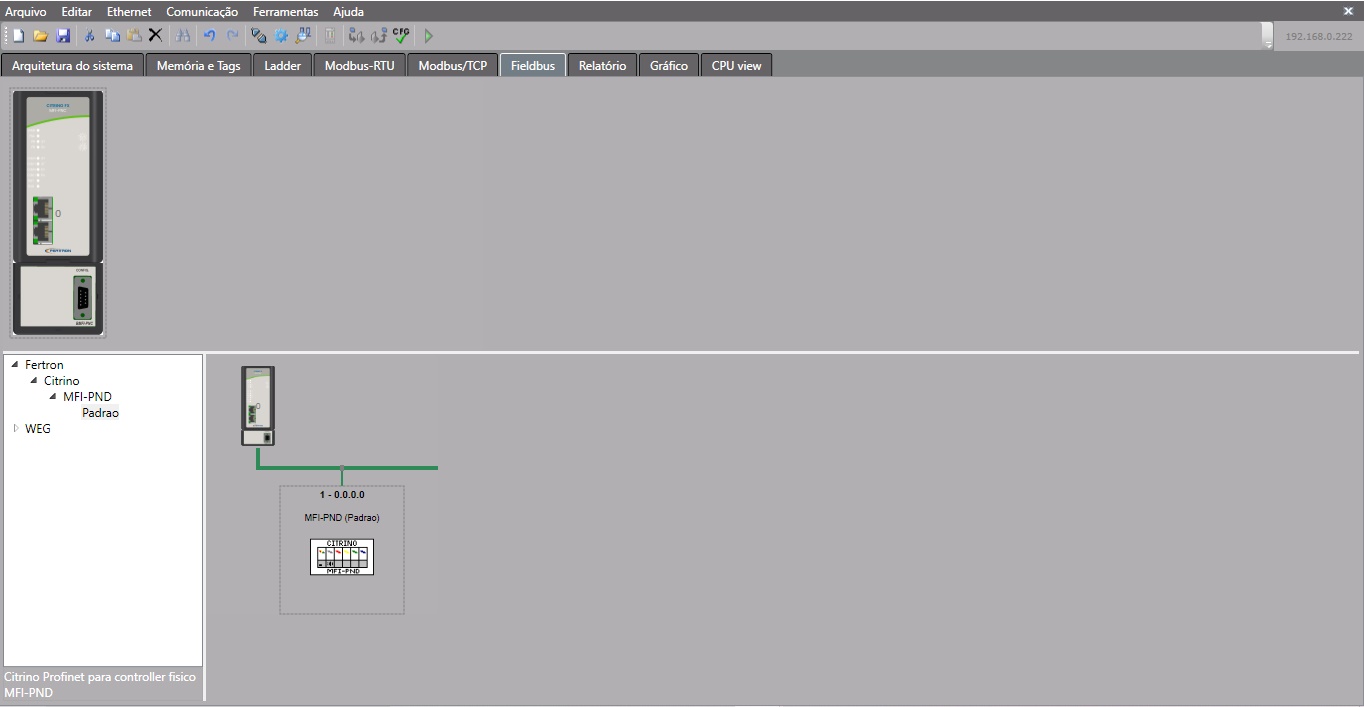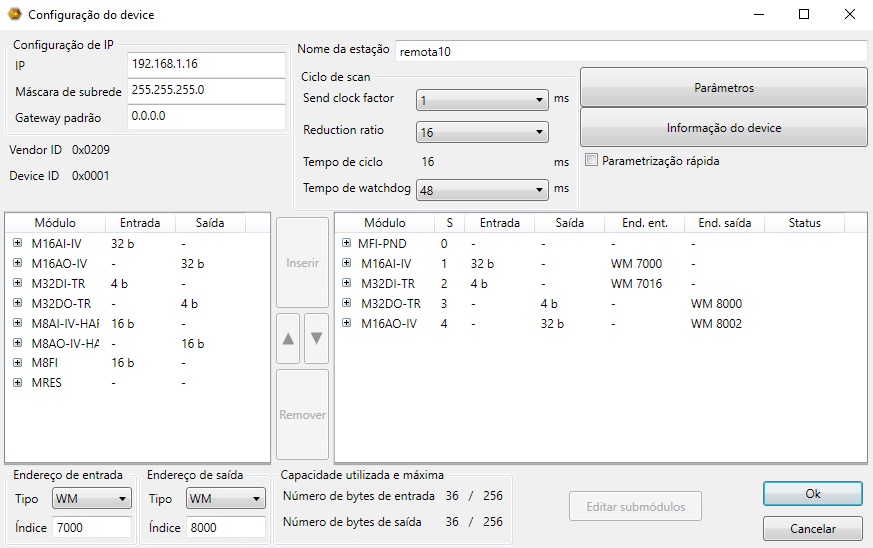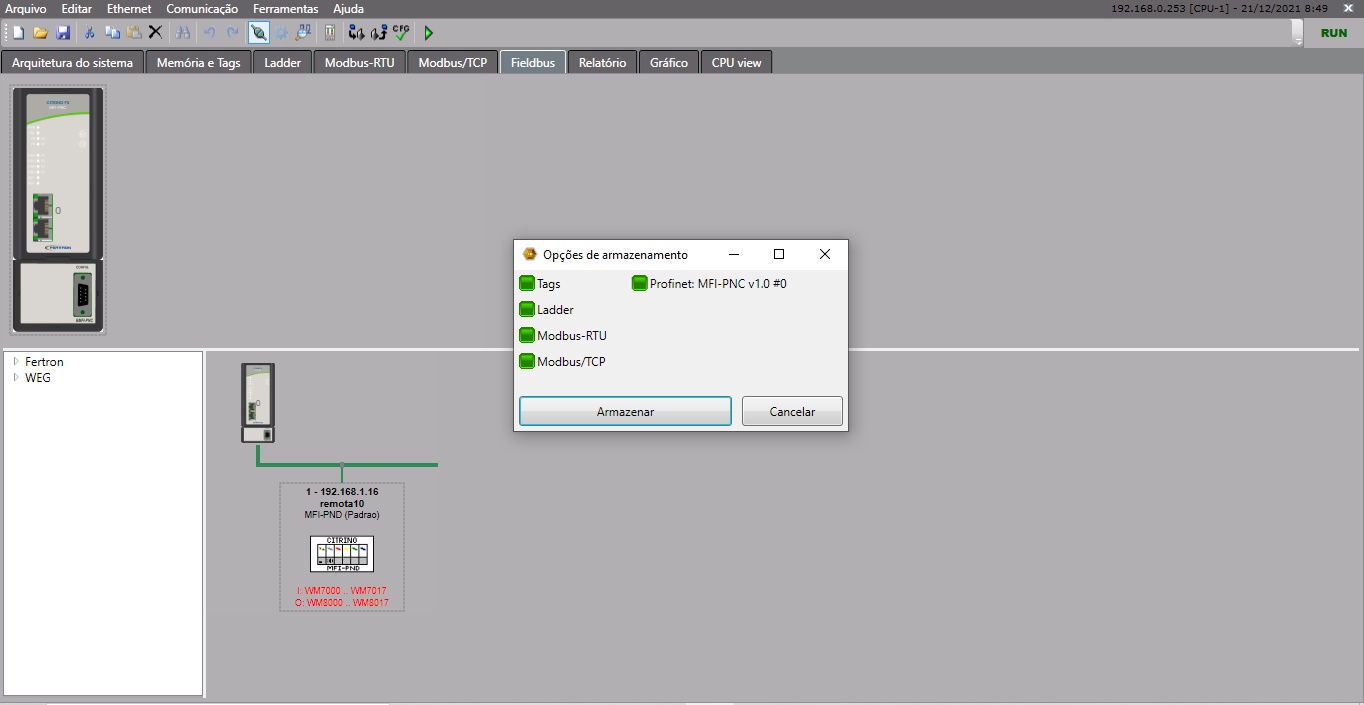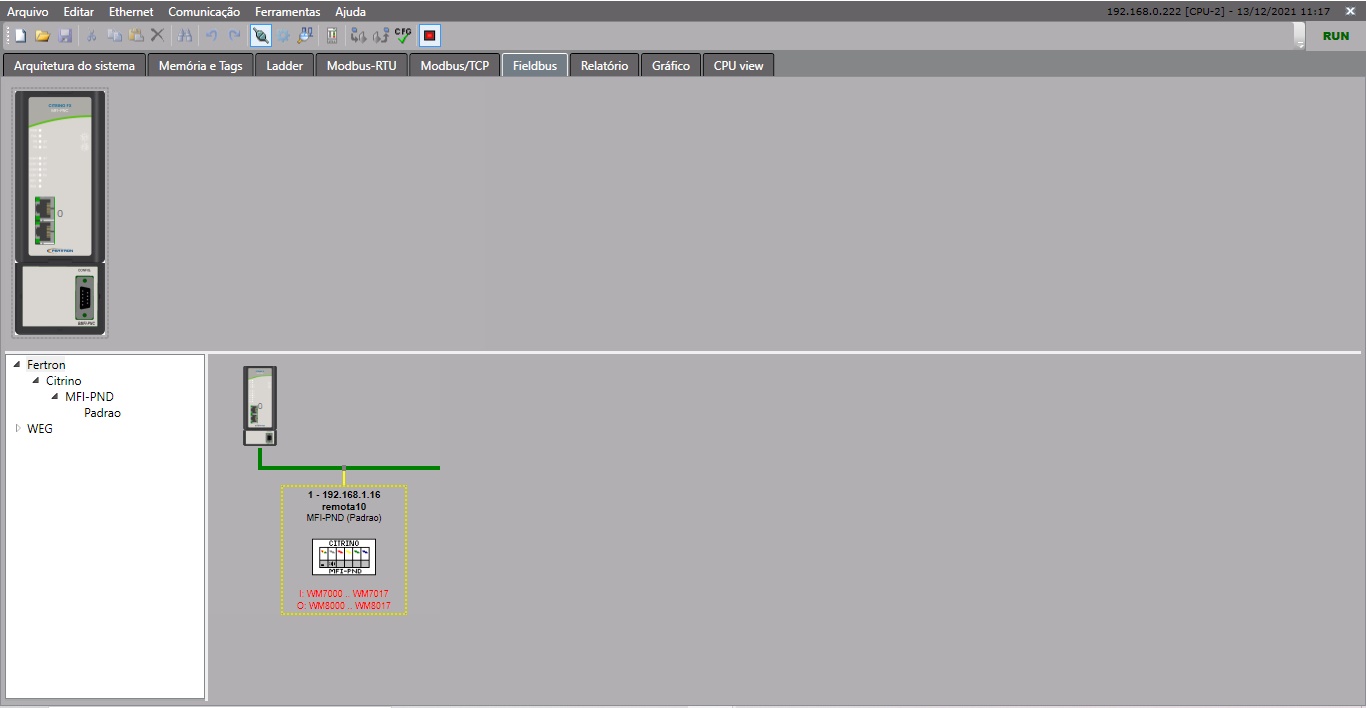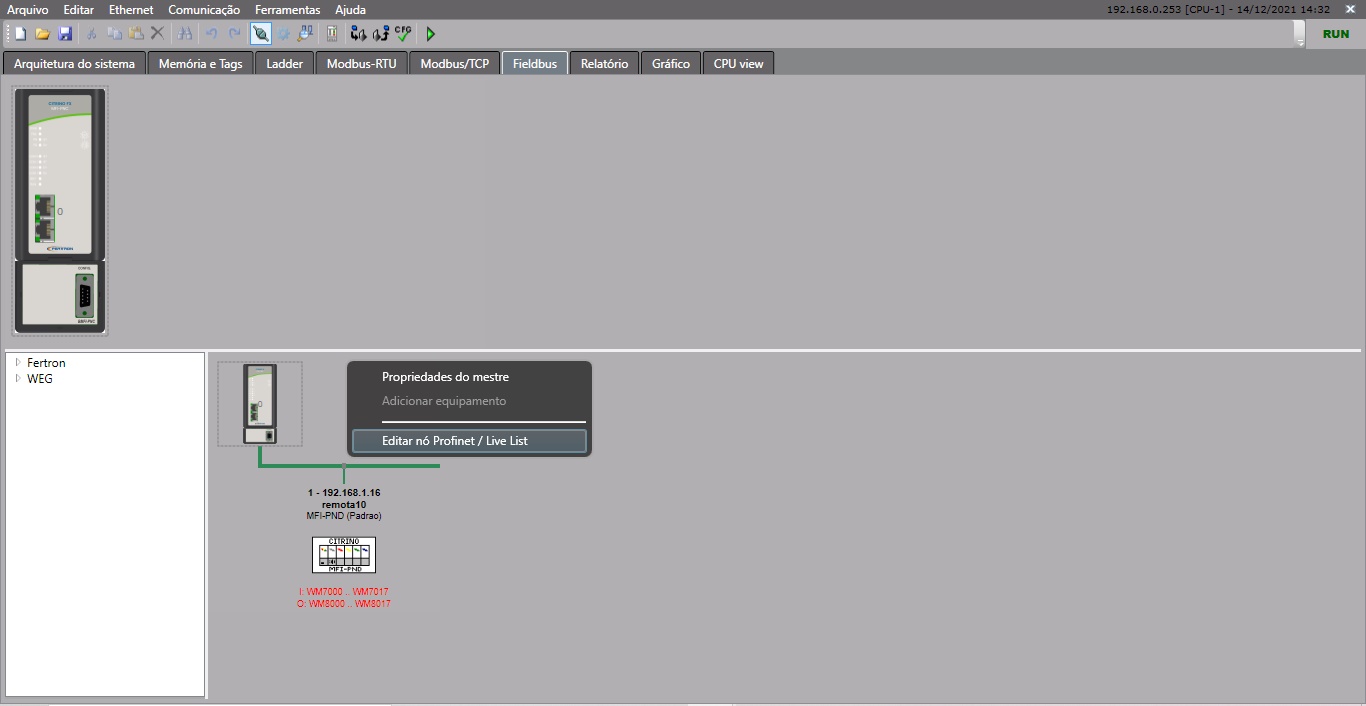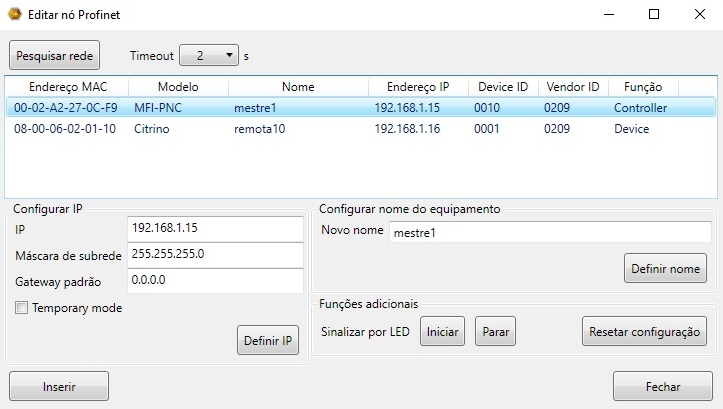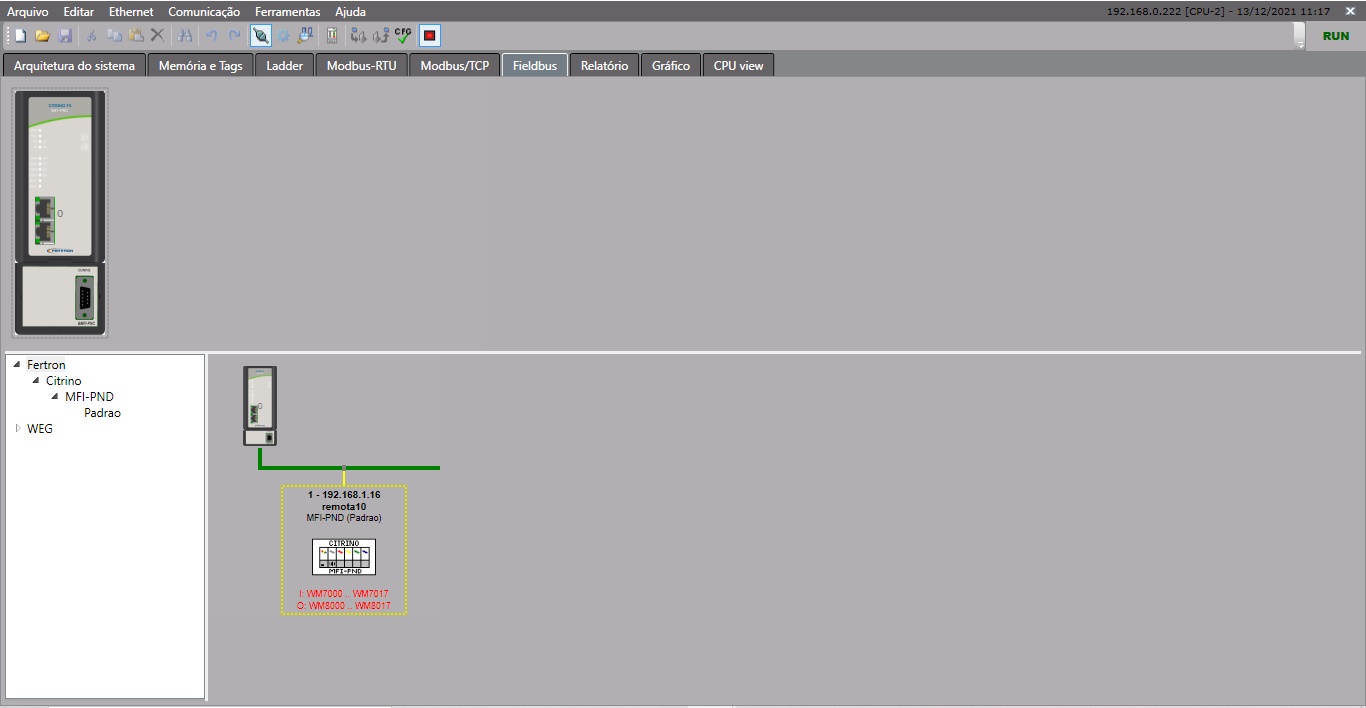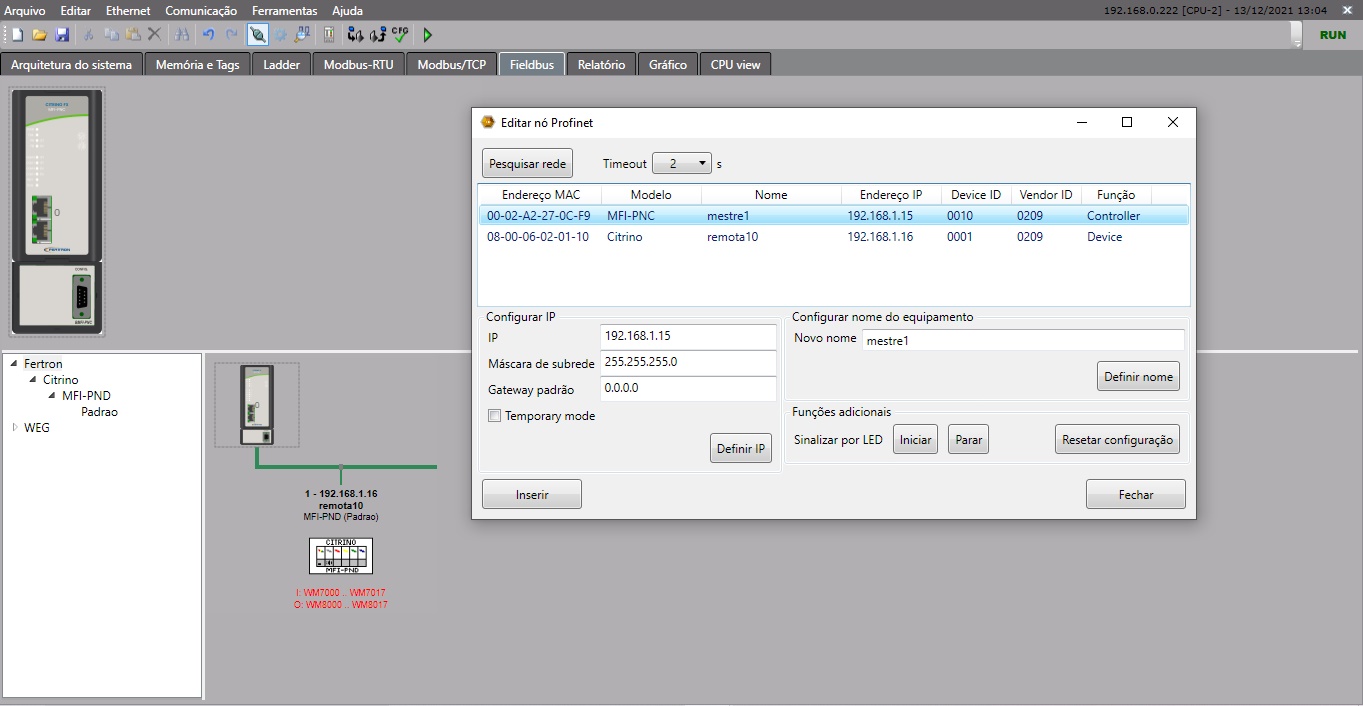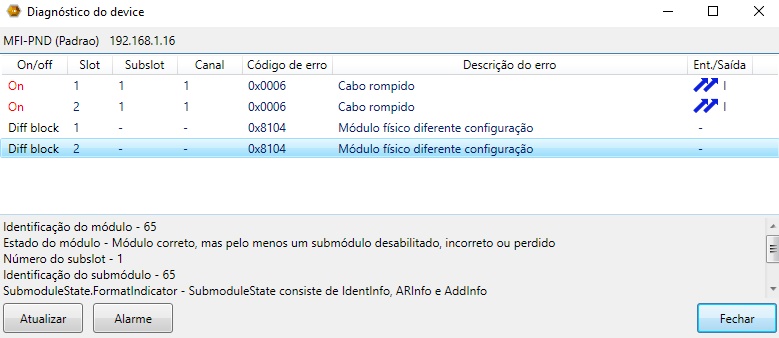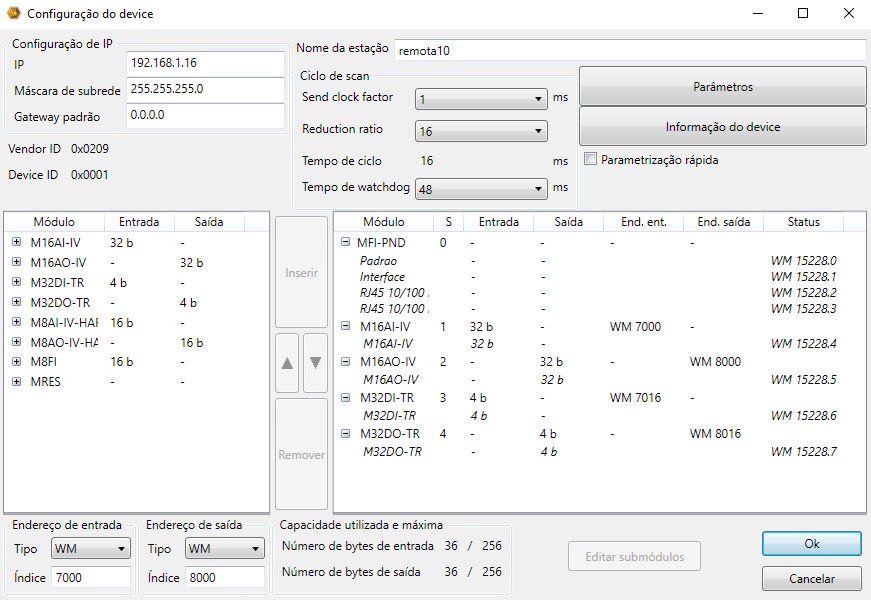MFI-PNC – MODULE FIELDBUS INTERFACE PROFINET CONTROLLER

Segmento 1
MPS-1
MCPU-1
MFI-PNC
M16AI-IV
M16AO-IV
M32DI-24V
M32DO-TR
Segmento 2
MPS-1
MFI-PND
M16AI-IV
M16AO-IV
M32DI-24V
M32DO-TR
O módulo Controlador MFI-PNC (Module Fieldbus Interface – PROFINET Controller) da FERTRON, dá suporte para que o CLP CITRINO possa se comunicar via PROFINET IO com outros equipamentos Classe 1 ou 2, porém não suporta Classe 3, não permitindo, portanto aplicações baseada em IRT (Isochronous Real Time);
Qualquer equipamento em conformidade com o PROFINET RT classes 1 ou 2 de qualquer fabricante pode se comunicar com o módulo MFI-PNC, permitindo a troca de dados entre estes e o módulo MCPU-1 para o controle da aplicação desejada;
Nos próximos itens serão abordadas descrições técnicas, sobre os aspectos de instalação, configuração, parametrização, diagnósticos e comandos suportados pelo MFI-PNC.
Na foto temos o frontal do MFI-PNC que utiliza a base BMFI-PNC FERTRON;
A sua configuração deve respeitar o posicionamento das Dip Switches.
No PROFINET todas as conexões físicas são feitas ponto a ponto, ou seja, um único cabo só poderá conectar dois dispositivos, sejam eles dois devices, um device e um switch, etc. Dessa forma, não há relação mestre/escravo e sim de produtor/consumidor, ou seja, há um lado que envia os dados e outro que recebe;
Mesmo as remotas, chamadas de Devices, enviam dados a seus controllers (CPU PROFNET) sem que recebam qualquer solicitação para isso, o que ocorre periodicamente (intervalo a ser definido na configuração e que pode ser diferente para cada conexão Controller/Device);
Para qualquer conexão estabelecida, é definido um tempo máximo em que um dispositivo pode ficar sem receber dados de outro, sendo este um múltiplo do intervalo entre duas mensagens simultâneas. Caso isso não ocorra, a estação entenderá que o outro lado não está mais ativo e a conexão será desfeita.
Todo Device ou Controller PROFINET é identificado por um nome definido pelo usuário. Desta forma se torna mais direta a identificação de cada elemento. Por exemplo, é muito mais fácil e intuitivo identificar um Device (remota) com o nome linha1.moenda do que por 192.168.0.22. Este nome é único e também utilizado para a primeira comunicação entre o Controller e o device;
A partir do momento em que o Controller encontra um Device pelo nome, seu endereço IP é verificado e iniciada a troca de dados (Data Exchange). Se este procedimento falhar em algum momento, o processo começará novamente até que a conexão seja bem sucedida. A inclusão ou retirada lógica de um device (no CITRINO TOOLS) requer que uma nova configuração seja enviada ao Controller, porém isto não necessariamente precisa ser feito no caso de alteração na topologia da rede.
O tamanho dos dados de entrada e/ou saída para serem transferidos de um Device para um Controller é definido na base de dados do Device, o arquivo GSDML;
Os arquivos GSDML de cada dispositivo conectado na rede são compilados dentro de uma lista de parâmetros do Controller que contém dados de parametrização e configuração, uma lista de configuração de endereços e parâmetros de barramento para todas as estações conectadas;
O Controller utiliza estas informações para iniciar a comunicação com as remotas, através de duas (2) portas RJ45 redundantes.
CABEAMENTO PROFINET

Deve-se prestar atenção especial para o cabeamento utilizado. O PROFINET requer o uso de cabos e conectores Ethernet específicos para o ambiente industrial. Os cabos possuem a cor verde e são dotados de uma malha metálica que garante a blindagem eletromagnética;
Da mesma forma, o conector a ser utilizado também possui uma estrutura diferenciada e além de proteger a ponta do cabo, seu corpo metálico ainda é utilizado para a conexão do aterramento à malha de blindagem.

Para a montagem dos cabos, utilize sempre ferramentas adequadas para este fim. Há crimpadores desenvolvidos especialmente para a preparação destes, como o produzido pela Siemens, sob o código 6GK1901-1GA00;
Tão importante quanto a correta montagem dos fios é fornecer à rede um bom sistema de aterramento. Certifique-se de que a malha exposta do cabo está em contato com a parte metálica do conector
PROFINET CONTROLLER MFI-PNC
Para fazer a configuração do Controller MFI-PNC é necessário o Software Configurador CITRINO TOOLS FX. Este processo consiste nos seguintes passos:
- Abrir o Software Citrino Tools;
- Incluir o Controller MFI-PNC na configuração, na aba Arquitetura do Sistema;
- Configurar os parâmetros PROFINET do Controller;
- Incluir e parametrizar os Devices na configuração do Controller;
- Descarregar via MCPU-1 a configuração no PAINEL;
- Salvar e verificar a configuração.
Será considerado que o usuário já tenha o Software CITRINO TOOLS instalado com sua respectiva licença habilitada!
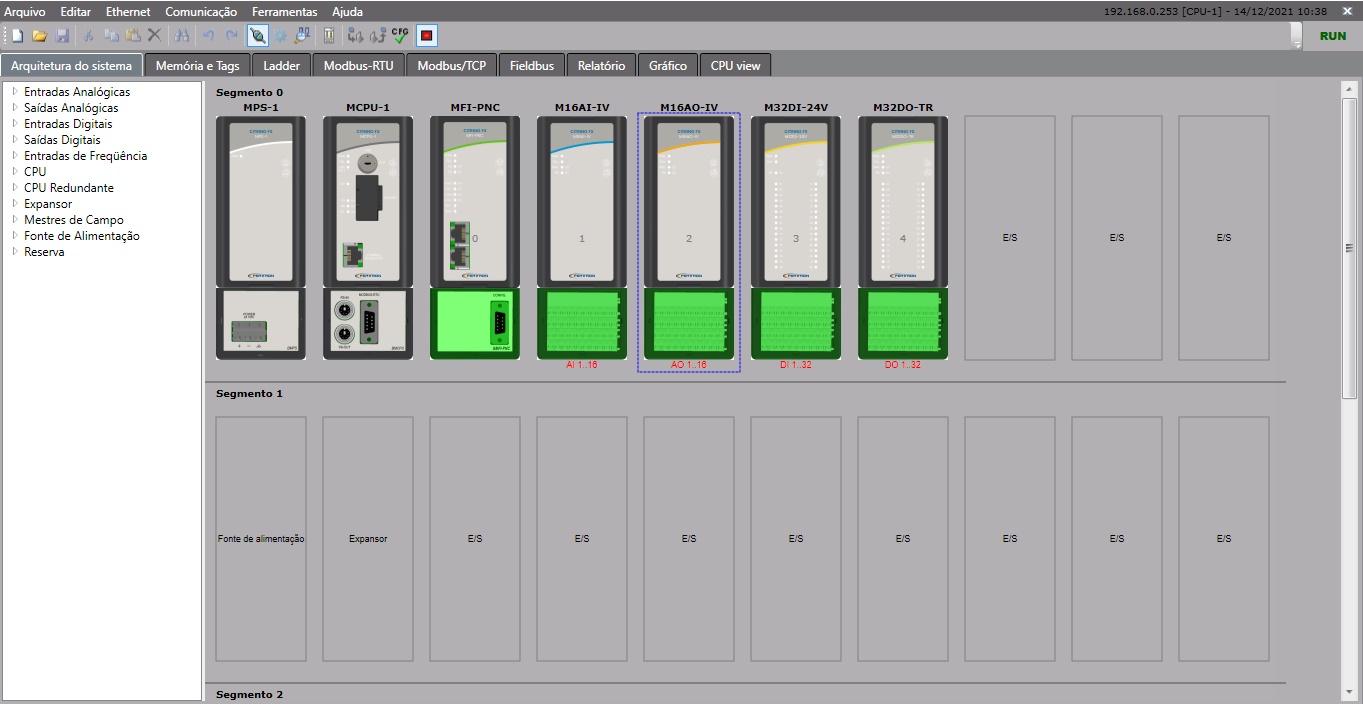
Arquitetura do Sistema para o CITRINO TOOL FX, em apoio ao Segmento 1 do PAINEL PROFINET com módulo MFI-PNC. 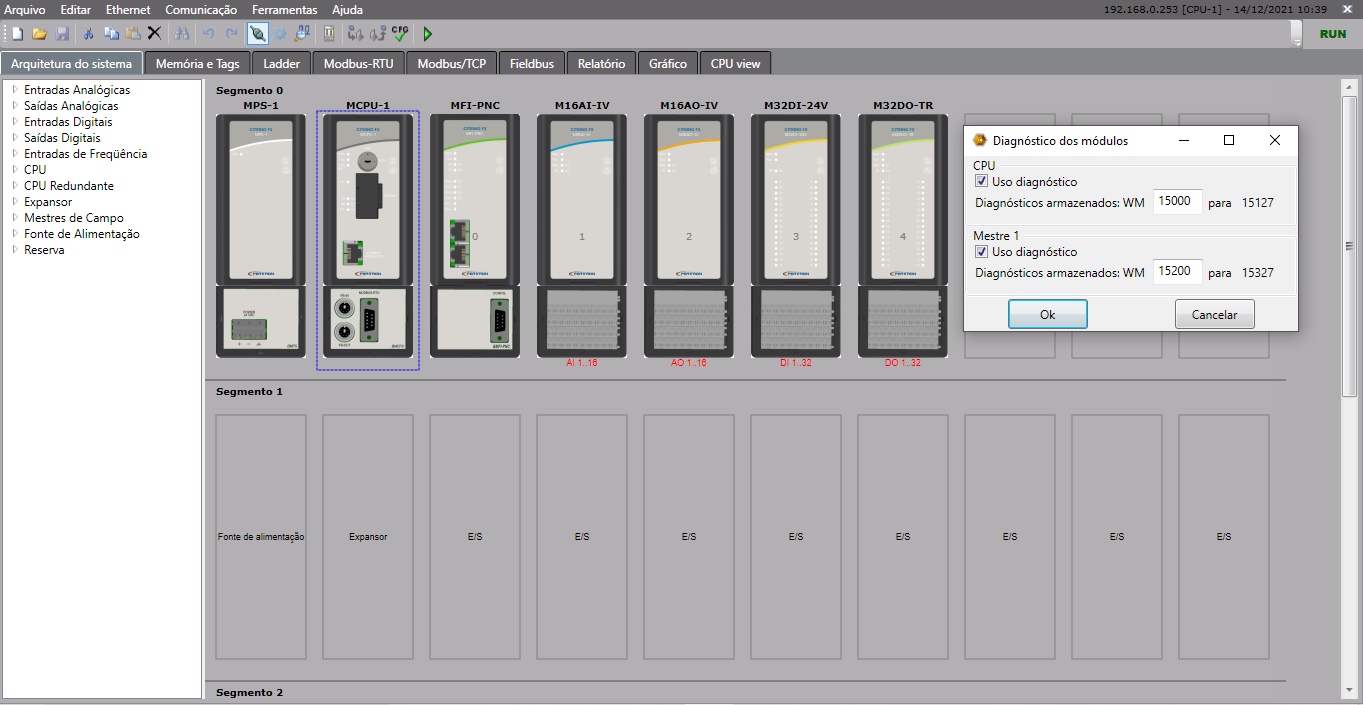
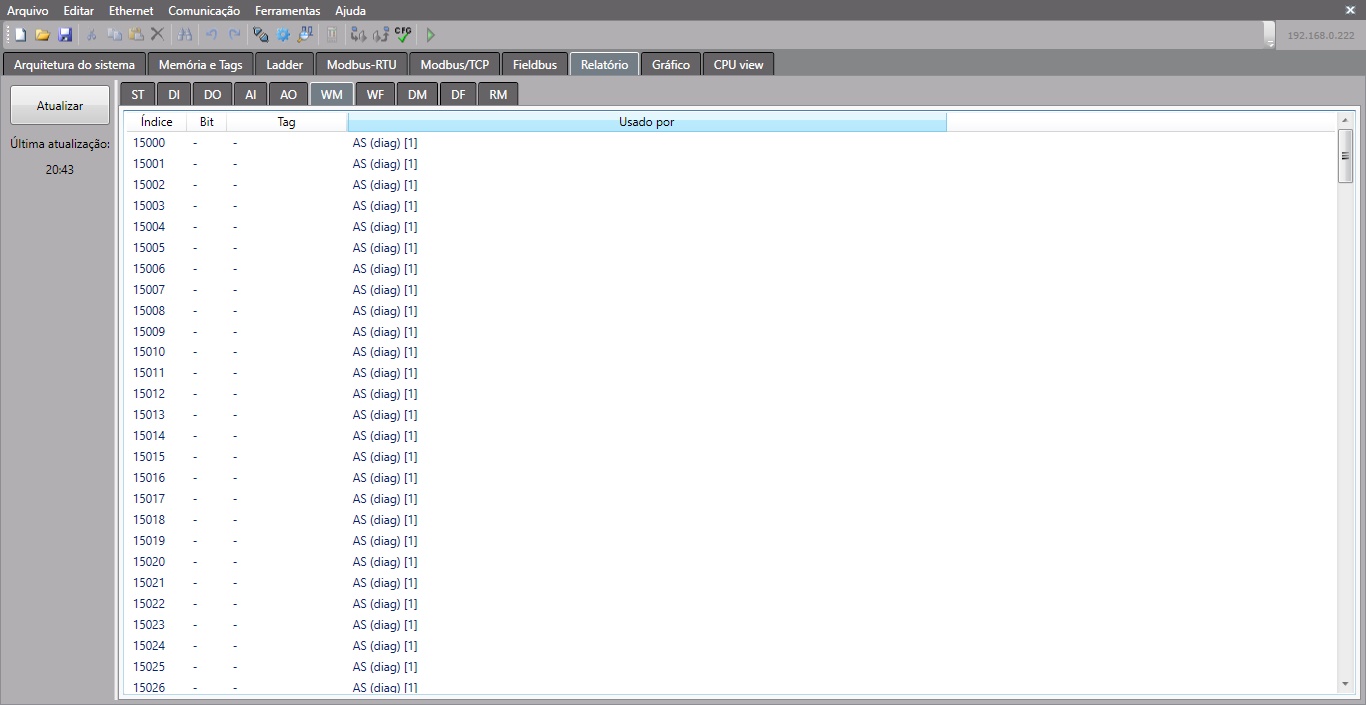
CONFIGURAR PARÂMETROS CONTROLLER
A seguir faremos uma descrição sobre como configurar um Controller PROFINET:
- A partir do módulo MFI-PNC configurado no passo anterior, dê um duplo clique no ícone do Controller ou clique com o botão direito do mouse e acesse a janela “Propriedades do mestre” (figura a seguir);
- Configure o Nome da Estação;
- Configure o IP e Máscara de Rede (observe a figura a seguir);
- Confirme os dados com a tecla OK.
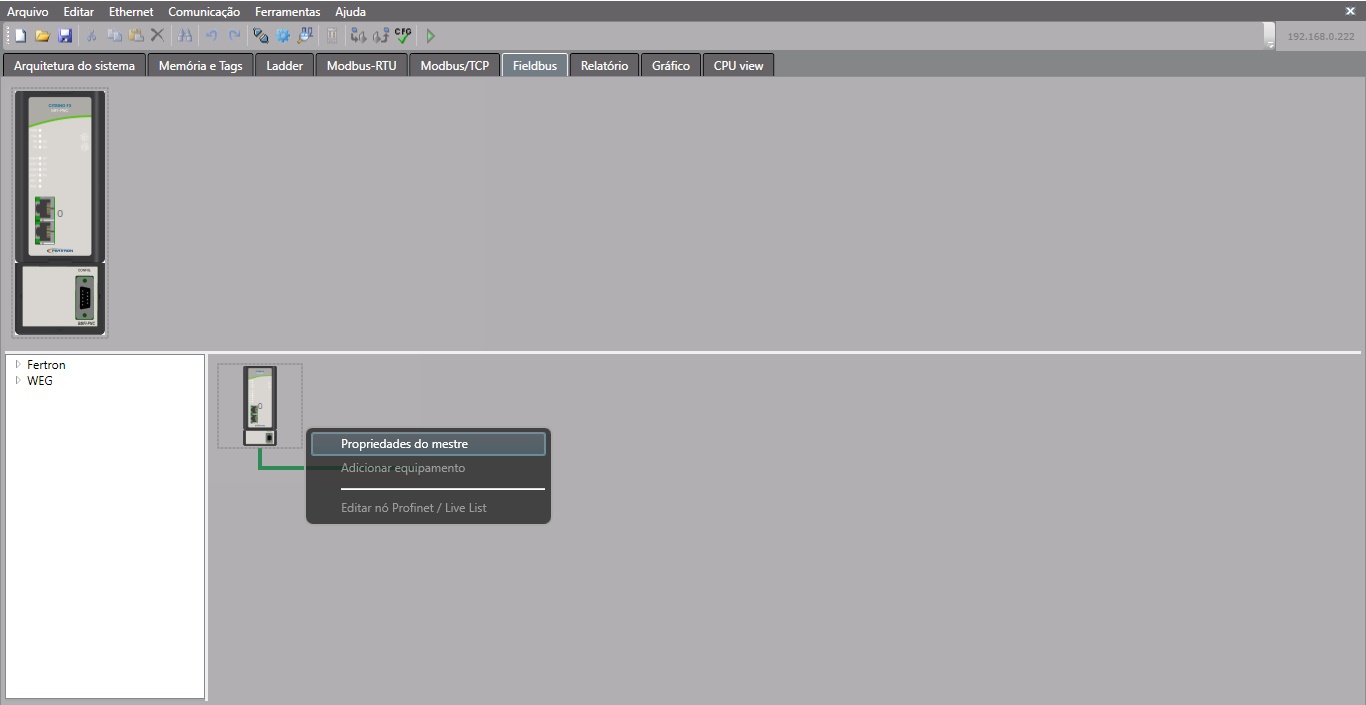
Na janela que se abre é possível determinar as principais características do Controlador, descritas a seguir:
Nome da estação: definir o nome do usuário que identifica o Controller na rede. Este nome deve conter um máximo de 240 caracteres entre letras e números e seguir o padrão descrito nas especificações do protocolo, item 4.3.1.4.15. No ponto de vista do PROFINET, não há distinção entre letras maiúsculas e minúsculas.
IP: definir um endereço IP de rede;
Máscara de subrede: definir a máscara da subrede sendo configurada. Todos os devices deverão ser posteriormente inseridos com endereços IP dentro da mesma subrede do Controller;
Gateway padrão: se houver, informar o IP de um gateway padrão inserido na rede.
Alguns campos não precisam ser alterados ou servem apenas como informação ao usuário. Entre eles estão:
Vendor ID e Device ID: identificação global no PROFINET do fabricante (Fertron 0x0209) e do equipamento (MFI-PNC – 0x0201) respectivamente;
Mau Type: a velocidade de transmissão de dados pode ser configurada separadamente para cada um dos conectores RJ-45, mesmo que o padrão seja sempre de 100 Mbit/s. Recomenda-se sempre manter a opção automática selecionada;
IMPORTANTE: É recomendável que o usuário utilize redes físicas separadas e subredes diferentes, caso queira utilizar mais de um módulo MFI-PNC na configuração. Isso evita que possíveis conflitos aconteçam devido a elementos com uma mesma identificação associados a diferentes Controllers.
EXERCÍCIO – 1
A partir da Arquitetura do Sistema criada, acesse a aba Fieldbus e configure os parâmetros de configuração do módulo MFI-PNC da FERTRON, conforme abaixo;
Não proceda à descarga da configuração, ainda…
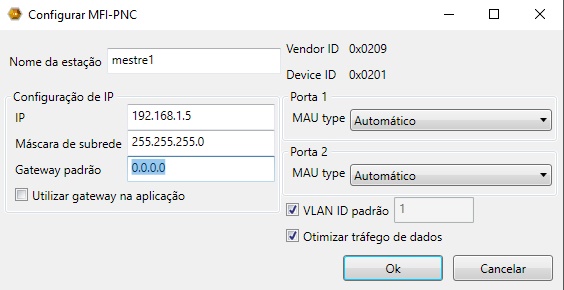
INCLUINDO DEVICES (remotas) NA CONFIGURAÇÃO DO CONTROLLER
Para que o CITRINO TOOLS FX seja capaz de “entender” a inclusão de um equipamento PROFINET na configuração, é necessário que seja apresentado à ele um arquivo conhecido como GSDML, contendo a descrição deste;
Este arquivo traz informações importantes sobre o conteúdo e quais recursos estão disponíveis, limites de operação e muito mais. Cada fabricante é responsável por gerar o arquivo GSDML de cada um de seus equipamentos.
MFI-PND – MODULE FIELDBUS INTERFACE PROFINET DEVICE
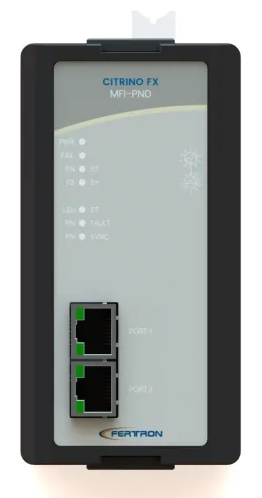
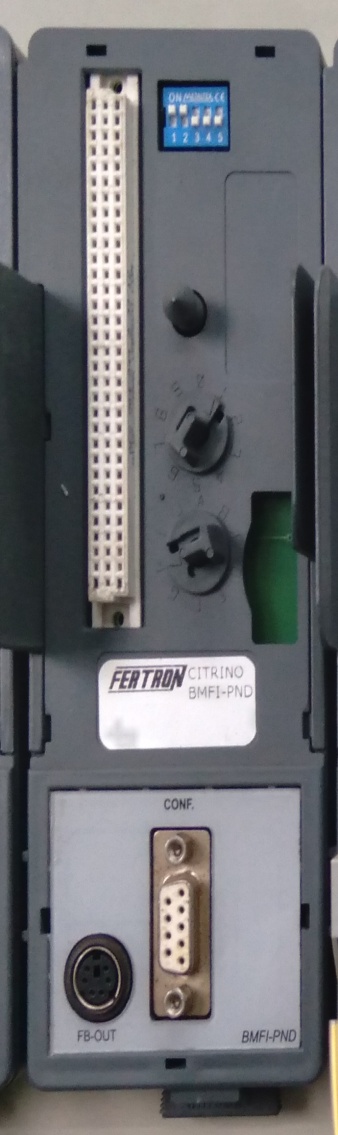
O módulo MFI-PND é um módulo que tem o objetivo de dar conexão remota aos módulos de entrada e saída (por exemplo M16AI-IV; M32DO-TR) no protocolo PROFINET;
Ou seja, um Controller PROFINET de qualquer fabricante, poderá se comunicar com os módulos E/S da Fertron via módulo PND.
INCLUINDO DEVICES NA CONFIGURAÇÃO DO CONTROLLER
O CITRINO disponibiliza na aba Fieldbus o GSDML do módulo MFI-PND Device PROFINET da FERTRON. Para incluir um Device PROFINET à configuração:
- Selecione Fertron -> Citrino -> MFI-PND -> Padrao;
- Mova o mouse até a linha verde que sai do desenho do Controller de forma que este se torne uma cruz. Em seguida, clique a linha e aparecerá um novo MFI-PND na rede;
- Aperte Esc no teclado para que a cruz volte a ser a seta do mouse;
- Dê um duplo clique sobre o MFI-PND e a tela ilustrada a seguir deverá aparecer. Nela é possível realizar a Configuração do módulo MFI-PND.
TELA DE CONFIGURAÇÃO DO DEVICE
Nome da estação: Nome que identifica o Device (remota) na rede, deve estar de acordo com a especificação do PROFINET;
IP: Endereço IP do Device, deve ser único na rede e pertencer à mesma subrede do Controller.
Máscara de subrede: Máscara da subrede, geralmente 255.255.255.0;
Gateway padrão: entrar neste campo com o IP deste, se houver, caso contrário manter com o mesmo IP do device ou com 0.0.0.0;
Send clock factor: Define em ms a base de tempo da rede PROFINET, ou seja, o período entre duas vezes consecutivas em que o controller poderá transmitir dados. Essa base é global para todos os devices conectados a um mesmo controller. A alteração em um device se reflete para todos os outros.
TELA DE CONFIGURAÇÃO DO DEVICE
Reduction ratio: define a quantidade de ciclos (definidas com o send clock factor) entre duas interações consecutivas (troca de dados) do device configurado, resultando num tempo de ciclo individual para este;
Tempo de ciclo: informa ao usuário o tempo de ciclo para o device em questão, definido por Reduction ratio vezes o send clock fator;
Tempo de Watchdog: tempo máximo que o device poderá ficar sem receber dados do Controller antes de derrubar a conexão, deve ser múltiplo do tempo de ciclo no mínimo em 3 vezes;
Parametrização rápida: selecione se o device possui suporte para o recurso de parametrização rápida.
TELA DE CONFIGURAÇÃO DO DEVICE
Ao clicar no símbolo de qualquer módulo na lista do lado direito (tabela “configuração do device”), aparecerá todos os submódulos associados ao módulo (na maioria dos casos aparecerá apenas um);
Na coluna Status aparecerá para cada submódulo um bit definido como IOPS (Input / Output Provider Status).
TELA DE CONFIGURAÇÃO DO DEVICE – Configuração E/S
Preencha os campos seguindo as descrições a seguir:
- Na tabela, estão listados todos os módulos que podem ser incluídos no Device. Selecione o módulo M16AI-IV e clique em Inserir ou com um duplo clique, adicione-o à configuração. Repita o processo para os módulos M16AO-IV, M32DI-TR e M32DO-TR e note que os módulos serão inseridos em sequência;
- Clique nos botões para mudar a ordem dos módulos, se necessário;
- Na parte inferior esquerda da tela, nos campos Endereço de entrada e Endereço de saída, defina um endereço de memória, a partir do qual os dados estarão disponíveis para o usuário e para a Lógica Ladder, (sugeridos 7000 / 8000, para entrada e saída);
Veja a figura a seguir.
TELA DE CONFIGURAÇÃO DO DEVICE – Configuração de E/S
Para parametrizar cada um dos módulos nos slots, clique em Parâmetros e acesse a janela de configuração das E/S;
Se clicarmos em MFI-PND, aparecerão dois parâmetros específicos da interface e não dos módulos nos slots (Operation Mode e Diagnostic Information). Deixe-os como estão. Se tiver qualquer dúvida sobre o significado dos parâmetros, consulte o manual do módulo Device PROFINET do CITRINO (MFI-PND);
Se clicarmos nos demais itens da lista à esquerda, poderemos parametrizar um módulo em um determinado slot;
Para parametrizar o M16AI-IV, basta dar um duplo clique no primeiro módulo da janela da figura a seguir e escolher as opções;
Qualquer outra parametrização deverá ser feita utilizando o mesmo raciocínio. Depois de finalizado, clique em OK em todas as janelas.
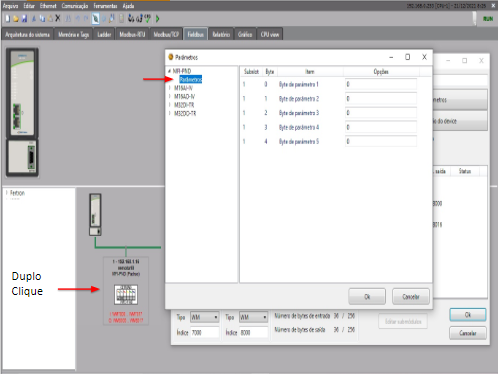
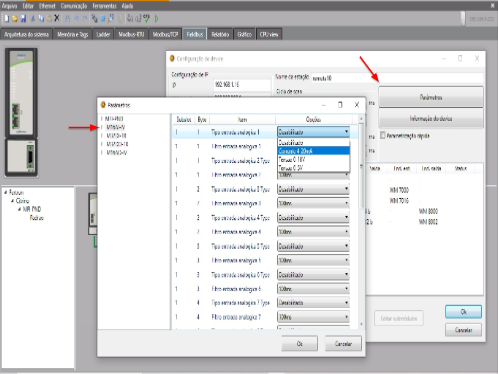
EXERCÍCIO – 2
A partir da aba Fieldbus e do MFI-PNC configurado, insira um módulo MFI-PND (Device PROFINET), considerando os parâmetros da tabela abaixo.
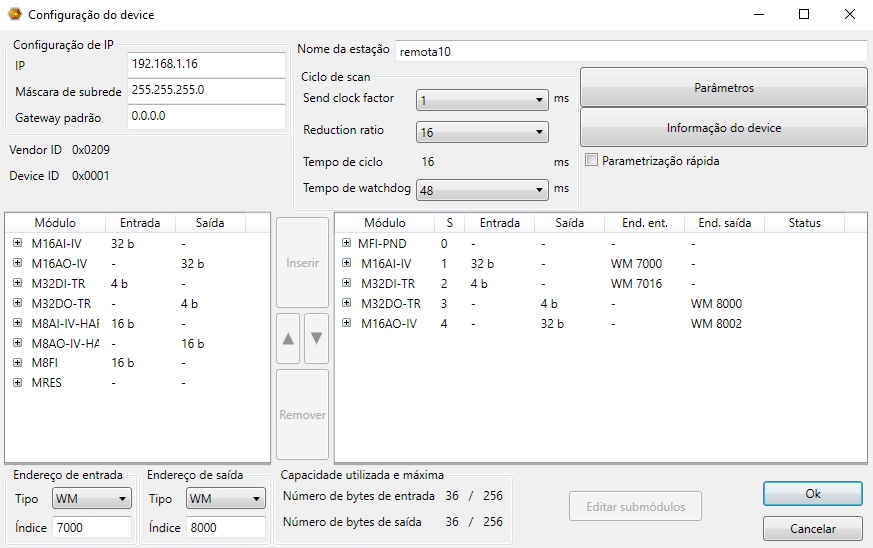
DESCARREGANDO A CONFIGURAÇÃO
- Certifique-se de que o CITRINO TOOLS FX esteja conectado à MCPU-1 clicando em Comunicação -> Conectar ou no respectivo botão na barra da parte superior da tela;
- Clique em Comunicação -> Armazenar Configuração para iniciar o processo de transferência da configuração. É possível também utilizar o botão indicado no toolbar;
- Certifique-se de que o módulo MFI-PNC e MFI-PND estejam habilitados e configurados;
- Cheque eventuais erros de configuração “Ferramentas -> Verificar configuração;
- Clique em “Armazenar Configuração e Dados de Memória” e aguarde o final do processo. Neste momento o módulo estará processando os dados recebidos e se conectando aos dispositivos da rede;
Acompanhe os detalhes no slide a seguir.
Note que após o download será preciso associar as conexões entre o PNC e o PND!
Num primeiro momento, é possível que o sistema acesse apenas o MFI-PNC e não encontre os demais Devices PROFINET presentes no barramento!
Então, será preciso “Editar os nós PROFINET” da rede para um acesso correto!
IDENTIFICANDO OS EQUIPAMENTO DA REDE PROFINET
Em uma rede PROFINET é necessário que cada equipamento seja identificado com um nome e um endereço IP. Somente com esta identificação é possível ao Controller estabelecer uma conexão com um Device;
Para que os Devices respondam corretamente, eles precisam ter estes campos previamente configurados. O CITRINO TOOLS permite que estas informações sejam editadas clicando com o botão direito sobre o Controller selecionado e depois em “Editar Nó PROFINET/Live List”, conforme a figura a seguir;
Na sequência, clique em “Pesquisar rede” para que sejam listados todos os equipamentos em comunicação. O campo “Timeout” pode ser alterado para um valor maior, aumentando as chances de mapear todos os equipamentos em uma rede ou, um valor menor caso seja desejada uma busca mais rápida.
Certifique-se que os dados do Controller e da remota estejam devidamente configurados e faça um novo download da configuração. Observe o procedimento de descarga e a comunicação entre os módulos PNC e PND.
IDENTIFICANDO OS EQUIPAMENTO DA REDE PROFINET
Informações como o tipo do device, device ID, Vendor ID (todos constantes também no respectivo GSDML que informam o modelo, código do produto e código do fabricante, nesta ordem), MAC e tipo de dispositivo (Controller ou Device), estão disponíveis para ajudar a identificar cada um deles;
Após selecionar qualquer dispositivo, a parte inferior da tela permite executar algumas funções, dentre elas:
IDENTIFICANDO OS EQUIPAMENTO DA REDE PROFINET
Configurar IP:
Altera o IP gravado na memória do equipamento. Posteriormente, este endereço deverá ser informado no ato da configuração do Device, segundo exposto no item 5.4 deste manual. Ative a opção “Temporary Mode” para alterar temporariamente apenas o endereço. Após informar o novo IP, clique em Definir IP para gravá-lo;
Configurar nome do equipamento:
Atribui um novo nome ao equipamento selecionado. Assim como o IP, este deverá ser informado ao CITRINO TOOLS FX no ato da configuração. Similarmente, Clique em Definir nome para gravá-lo.
IDENTIFICANDO OS EQUIPAMENTO DA REDE PROFINET
Sinalizar por LED:
Todo equipamento PROFINET é dotado de um recurso que permite fazer com que um pequeno grupo de LED’s pisque por certo tempo, facilitando a sua identificação em campo, especialmente a dos Devices. Clique em “Iniciar” para que LED’s comecem a piscar e “Parar” para desativar o recurso;
Resetar Configuração: zera as configurações de IP e nome do equipamento, voltando às configurações iniciais de fábrica;
Inserir:
Permite adicionar o Device selecionado à configuração atualmente exibida na aba Fieldbus.
LEMBRE-SE:
A definição de um nome e um IP para o Device nesta tela afeta apenas o equipamento. Estes juntos formam a identidade do equipamento, portanto deve-se ter o cuidado de inserir os mesmos nomes e IP’s na tela de configuração da rede.
EXERCÍCIO – 3
Descarregue a configuração criada com os módulo MFI-PNC e MFI-PND PROFINET Fertron;
Verifique e Edite a os parâmetros necessários a partir dos parâmetros definidos anteriormente e monitore a configuração via Debug.
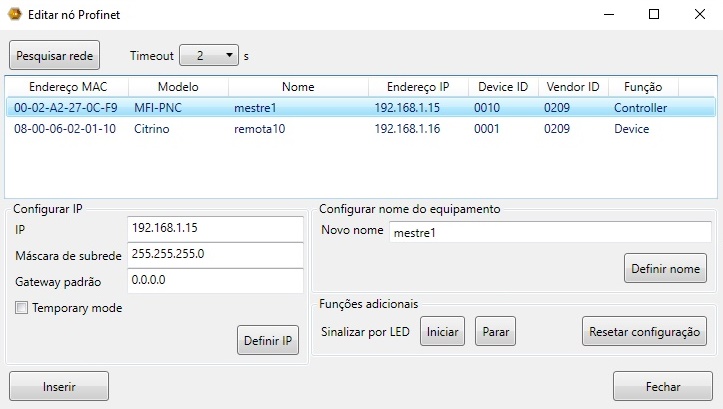

MÓDULO CONTROLLER PROFINET MFI-PNC – LEDs FRONTAIS
O módulo MFI-PNC deve estar localizado na sua base (BMFI-PNC), situada no mesmo segmento que a MCPU-1 (segmento 0), ou seja, o módulo MFI-PNC nunca poderá ficar nos segmentos que contém módulos de expansão. Será permitido ainda até quatro módulos MFI-PNC;
A interface Controller PROFINET indica diagnósticos e falhas de rede através dos LEDs em seu frontal;
Os diagnósticos dos LEDs visam ajudar o usuário a detectar erros ou problemas na rede PROFINET, durante os procedimentos de download da configuração e parametrização dos Devices;
Os leds PN ST e FB Err indicam diversas situações dependendo do número de vezes que piscam;
O led PN ST indica os estados relacionados à rede PROFINET, por exemplo, diagnósticos e alarmes de alguma remota;
O LED FB Err indica erros de parametrização ou configuração enviados à ele;
Quando não existir nenhum tipo de erro, os leds devem ficar de acordo com a quarta coluna (Situação Normal) da tabela abaixo.
O significado de cada um dos LEDs também pode ser visto no próximo slide.
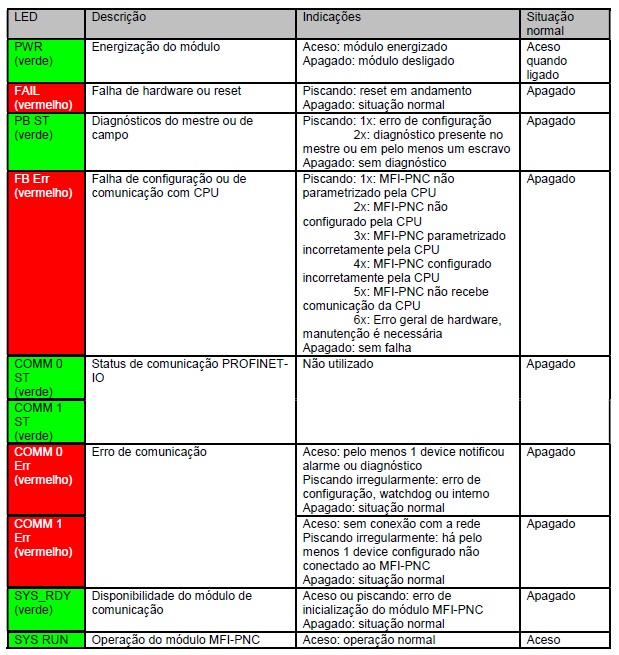
MÓDULO DEVICE PROFINET MFI-PND – LEDS FRONTAIS
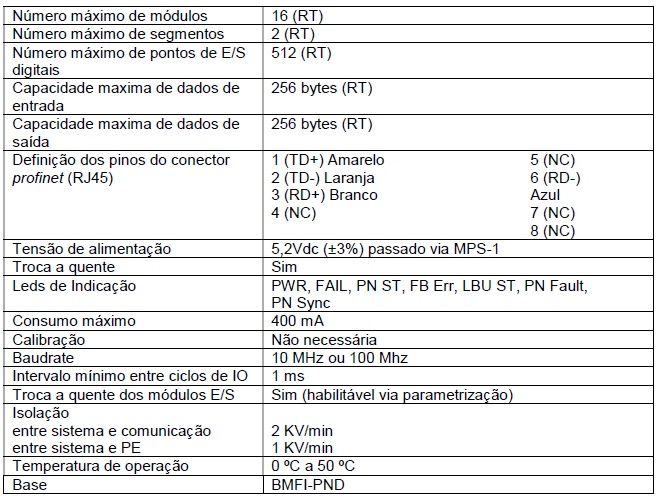
A interface PROFINET indica diagnósticos e falhas de rede através dos LEDs em seu frontal. O significado de cada um dos LEDs pode ser visto na tabela abaixo. Os diagnósticos dos LEDs visam ajudar o usuário a detectar erros ou problemas na rede PROFINET, incluindo erros durante configuração e parametrização dos módulos de E/S.
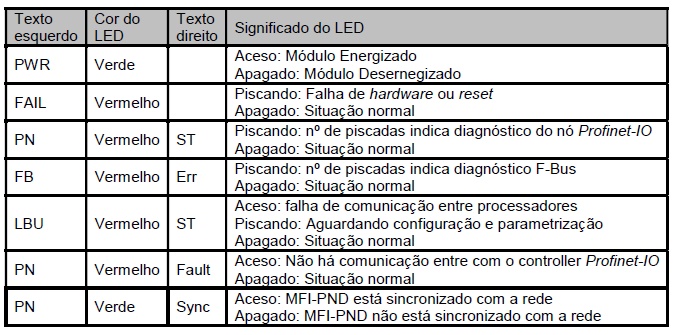
Os LEDs PN ST e FB Err indicam diversas situações dependendo do número de vezes que piscam;
O LED PN ST indica algum estado relacionado à rede PROFINET e o LED FB Err indica algum estado relacionado aos módulos de E/S que ocupam os slots ao lado da interface MFI-PND.

Quando não há diagnósticos, os LEDs deverão ficar nas situações descritas abaixo;
Nestas situações o módulo MFI-PND está recebendo os dados do Controller PROFINET e está conseguindo repassar para todos os módulos, sem nenhum problema;

Os leds PN ST, FB Err e LBU ST são também usados para responder ao comando “Flash LED” presente em todos os configuradores para identificar um determinado equipamento na rede;
Este comando tem prioridade sobre as funções de diagnóstico e fará com que os LED’s fiquem piscando por 4 segundos.
Conecte o PAINEL CITRINO ao CITRINO TOOLS FX e descarregue a última configuração criada, verificando o procedimento de comunicação entre a CPU-1, o Controller (PNC) e o Device (PND) da Fertron (indicações dos LEDs dos módulos PROFINET).
DIAGNÓSTICOS E ALARMES MFI-PNC
No software CITRINO TOOLS FX é possível visualizar as informações de diagnósticos e alarmes contidas no módulo MFI-PNC;
Para isso, certifique-se que o CITRINO TOOL FX esteja conectado à CPU e a configuração armazenada seja a mesma do projeto aberto no computador;
Acesse a aba Fieldbus, clique no ícone do MFI-PNC para acesso ao Device PROFINET e em seguida no ícone de Debug na barra de ferramentas;
Neste momento, o quadrado em volta do IO Device (PND) deverá estar em cor verde, sinalizando que o software está em comunicação ou, vermelho, sinalizando há uma falha de comunicação;
Caso ocorra algum problema que caracterize um diagnóstico, o quadrado em volta do respectivo IO-Device ficará com a cor amarela.
DIAGNÓSTICOS E ALARMES MFI-PNC – Genérico
Na concepção do PROFINET e do MFI-PNC, os diagnósticos abrangem falhas relacionadas aos módulos e aos canais de comunicação. Assim, problemas como falha de alimentação (24V da borneira), cabo aberto ou curto-circuitos nas saídas ou entradas serão classificados como diagnósticos;
Para visualizar os diagnósticos presentes, dê um duplo clique sobre o device em FALHA;
Note que na parte superior da tela, serão exibidos o tipo e o IP do Device, facilitando a identificação.
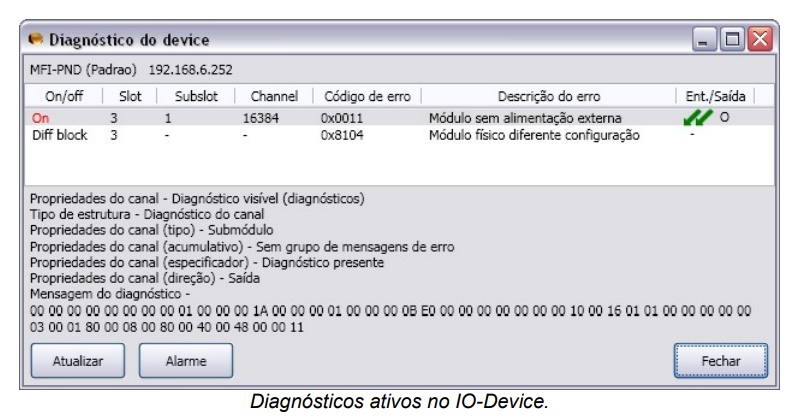
DIAGNÓSTICOS E ALARMES MFI-PNC
Na tela anterior são mostrados os detalhes de cada ocorrência. Vale lembrar que no PROFINET o primeiro slot para dados é o de número 1, portanto no exemplo da figura o problema ocorreu no terceiro cartão de IO (slot 3);
A coluna Canal indica o canal onde ocorreu o problema. Um caso especial é o canal 16384, que se refere ao cartão como um todo. Na descrição do erro há a descrição do problema, identificado pelo código exibido na coluna à esquerda;
Alguns erros são gerais, porém há alguns que podem ser definidos pelo fabricante no arquivo GSDML. Caso isso ocorra, é possível que algumas descrições sejam exibidas apenas em inglês. Clique sobre cada item para mais detalhes.
EXERCÍCIO – 4

Simule uma FALHA DE DIAGNÓSTICO no MFI-PNC, configurando os cartões de entrada e saída (inicialmente desabilitados), como Corrente 4-20mA;
Para isso:
– Desabilite a configuração de modo Online (Debug);
– Dê uma duplo clique no módulo PND;
– Acesse a opção Parâmetros;
– Selecione o módulo M16AI-IV e habilite a primeira entrada para Corrente 4-20mA;
– Selecione o módulo M16AO-IV e habilite a primeira saída para Corrente 4-20mA;
– Confirme as opções;
– Baixe/Armazene a configuração e Monitore a rede via Debug;
– Desconecte um dos cabos (+ ou -) do BORNE IX-5 e monitore a comunicação.
Em apoio à implementação deste exercício, foi feito um JUMP entre as conexões das borneiras IX7 (AO-1) e IX5 (AI-1);
Na aba Fieldbus, Configuração do Device, habilite os parâmetros do M16AI-IV AI-1 e M16AO-IV AO-1 para Corrente 4-20mA;
Descarregue e teste a configuração!
MONITORE A REDE E VEJA QUE O QUADRADO QUE CIRCUNDA O PND SAI DA CONDIÇÃO VERDE, FICA MOMENTANEAMENTE EM VERMELHO E PERMANECE, AO FINAL, EM AMARELO!
Para visualizar os diagnósticos presentes, dê um duplo clique sobre o device em FALHA;
Na parte superior da tela, serão exibidos o tipo e o IP do Device sendo visualizado para facilitar a identificação;
AO RETORNAR O CABO NA BORNEIRA IX5, CLIQUE EM ATUALIZAR PARA CANCELAR A INDICAÇAO DE DIAGNÓSTICOS DE FALHA!
DIAGNÓSTICOS E ALARMES MFI-PNC
Qualquer alarme (diagnóstico é um caso especial de alarme) pode gerar uma ocorrência do tipo Diff Block associada, indicando que houve alguma alteração nas características e/ou prejuízo nas funcionalidades da rede;
Os exemplos mais comuns de alarmes são os diagnósticos e condições de módulos ausentes ou erroneamente inseridos;
Eventos relacionados à retirada e recolocação física ou lógica de módulos são tratados de uma maneira separada dos demais casos;
Os alarmes são sinalizados de maneira diferente na aba Fieldbus. Assim como os diagnósticos fazem com que o quadro em torno de cada Device se torne amarelo, no caso de um alarme, seja ele no aparecimento de um problema quanto na sua extinção, serão sinalizados com um pequeno sino no canto superior direito da indicação do Device, conforme mostrado na figura abaixo;
Em ambos os casos, é possível utilizar o botão “Atualizar” da tela de diagnóstico ou de alarme, sempre que uma nova verificação de novas condições de diagnóstico e/ou novos alarmes for desejada;
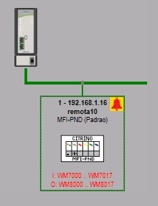
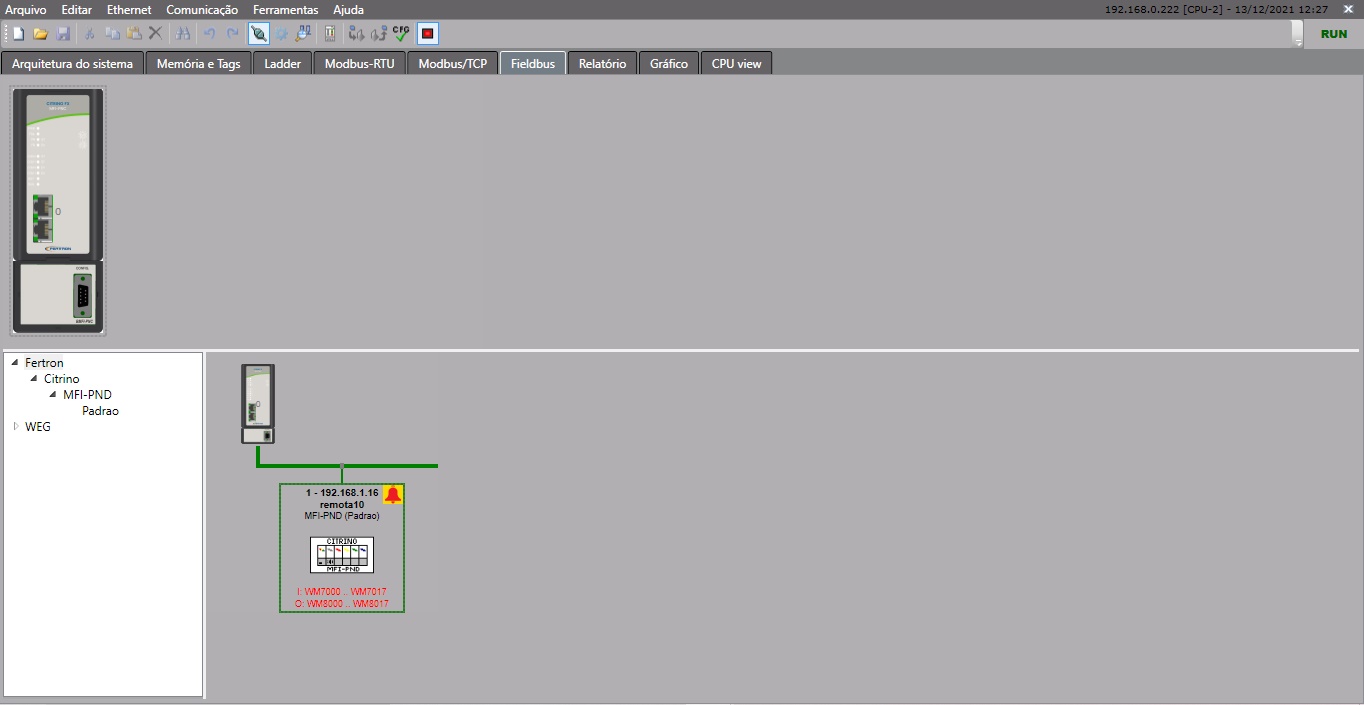
Recoloque o cartão no Segmento do PND e faça o reconhecimento do alarme. O “sininho” desaparecerá na sequência!
Recoloque o cartão no Segmento do PND e faça o reconhecimento do alarme. O “sininho” desaparecerá na sequência!
Ao contrário dos diagnósticos, há a formação de um histórico de até 50 eventos de alarme na memória interna do módulo MFI-PNC e como foi dito, só serão apagados caso o módulo seja desenergizado;
Por fim, todo alarme precisa ser reconhecido pelo usuário para que a notificação seja desmarcada (Seta 1 na figura abaixo). Quando isso acontecer, o campo “Novo” será apagado;
A janela exibida na figura a seguir será mostrada e traz as diferenças para este tipo de evento;
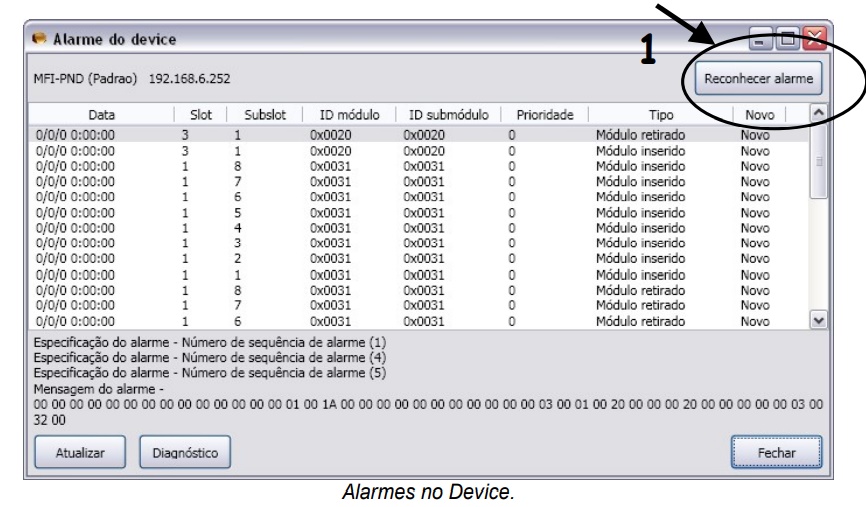
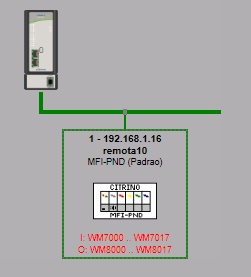
Note, ainda, o número presente em cada um dos devices antes de seu endereço IP;
Este número é sequencial e valerá sempre que neste capítulo houver alguma referência, por exemplo ao device 8, identificado em cada tabela como D8;
Lembre-se de que este número serve apenas como uma identificação, não tendo qualquer efeito sobre a configuração da rede;
O primeiro device exibido no barramento que sai do MFI-PNC será sempre o device 1, seguido do 2, 3 … até o último device da configuração. No exemplo, vemos o device 1 (D1).
EXERCÍCIO – 5
SIMULE a retirada do módulo MDO32-TR do Segmento contendo o MFI-PND;
Verifique o aparecimento do sino e visualize o alarme, a partir do módulo PND (duplo clique no mouse);
Note que será preciso corrigir o problema (inserir novamente o módulo no Segmento) e RECONHECER o alarme via janela afim!
Apesar do alarme ter sido reconhecido ele permanecerá na lista de alarme, até que o equipamento/sistema seja resetado!
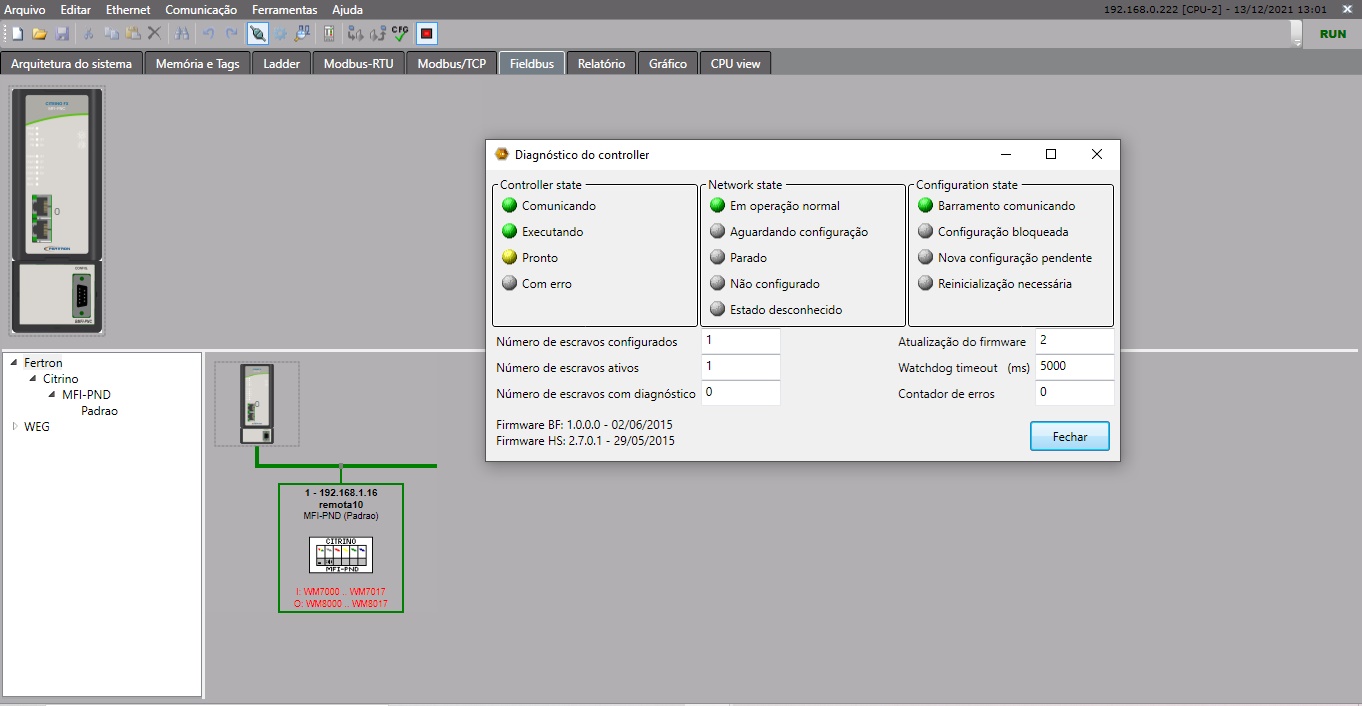
DIAGNÓSTICOS DO MFI-PNC CONTROLLER
Para monitorar quais diagnósticos e alarmes estão ativos, na aba Fieldbus, primeiramente é necessário a conexão à MCPU-1 em MODO ONLINE (via Debug) e na aba Fieldbus dar um duplo clique no ícone do MFI-PNC;
As janelas a seguir apresentam um resumo do Status do Módulo Controller (PNC).
DIAGNÓSTICOS DO MFI-PNC CONTROLLER
Em Controller State:
Comunicando: ele está comunicando com pelo menos um device PROFINET;
Executando: o módulo tem uma configuração válida rodando;
Pronto: o módulo está devidamente inicializado;
Com erro: detectado algum problema com o módulo físico;
Quanto à rede PROFINET (Network state):
Em operação normal: estado padrão, efetuando troca de dados;
Aguardando configuração: pronto para executar, mas ainda não configurado;
Parado: sem qualquer atividade, inativo;
Não configurado: a rede não está disponível;
Estado desconhecido: qualquer condição que não se enquadre nas anteriores.
Em Configuration state, há as seguintes informações (avançado):
Barramento comunicando: módulo está apto a estabelecer conexões com os devices;
Configuração bloqueada: há uma configuração protegida que não pode ser sobrescrita;
Nova configuração pendente: o módulo recebeu uma nova configuração que não está salva na memória. Mesmo que possível, não recomendamos a utilização de outro software além do CITRINO TOOLS para atualizar informações no módulo MFI-PNC;
Reinicialização necessária: após salvar uma configuração vinda de outro software, é necessário reiniciar o módulo para efetivar as alterações.
Na parte inferior da tela pode-se ver quantos devices estão configurados, ativos (comunicando com o MFI-PNC) e com diagnóstico (com as bordas amarelas na topologia da rede);
O contador de erros informa o número total de erros de qualquer natureza ocorridos desde quando o módulo foi ligado ou resetado pela última vez. No canto inferior, pode-se ver a versão do firmware atualmente gravado na memória.
EXERCÍCIO – 6
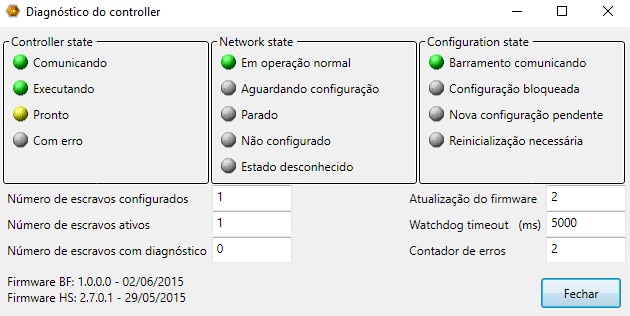
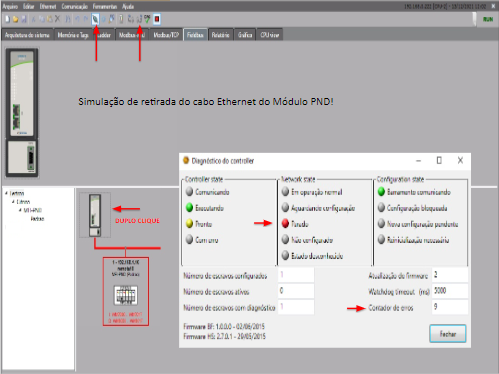
Simule a retirada do cabo Ethernet do Módulo PND e monitore os resultados. Certifique-se que a MCPU-1 está em MODO ONLINE (via Debug) e na aba Fieldbus monitore os Diagnósticos do Controller com um duplo clique no ícone do MFI-PNC;

Segmento 1
MPS-1
MCPU-1
MFI-PNC
M16AI-IV
M16AO-IV
M32DI-24V
M32DO-TR
Segmento 2
MPS-1
MFI-PND
M16AI-IV
M16AO-IV
M32DI-24V
M32DO-TR
EXERCÍCIO – 7
Simule e monitore a ação de uma Saída Analógica do módulo M16AO-IV (AO-1) sobre uma Entrada Analógica do módulo M16AI-IV (AI-1) do Segmento 2 (contendo o módulo MFI-PND) via borneira do PAINEL CITRINO, interagindo assim, a comunicação entre o Controlador PNC e o Device (remota) PNC. Visualize a comunicação através de uma Lógica de Blocos Ladder, conforme descritivo abaixo:
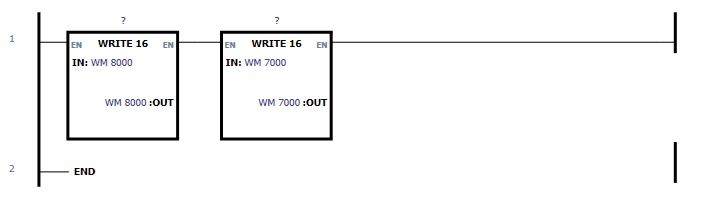
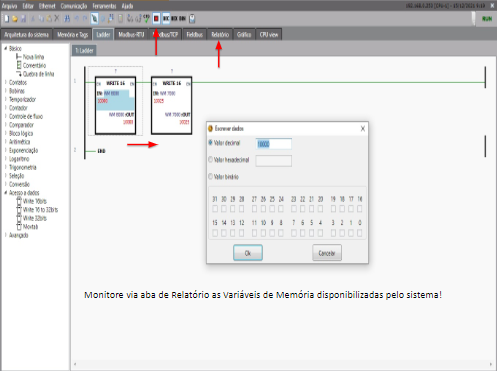
EXERCÍCIO – 8
Simule e monitore a ação da Saída Analógica da Estação BK300 Fertron sobre a Entrada Analógica (AI-2) do módulo M16AI-V do Segmento 2 (contendo o módulo MFI-PND) via borneira do PAINEL CITRINO, interagindo assim, a comunicação entre o Controller PNC e o Device (remota) PNC. Visualize a comunicação, incrementando Lógica de Blocos Ladder, criado no exercício anterior:
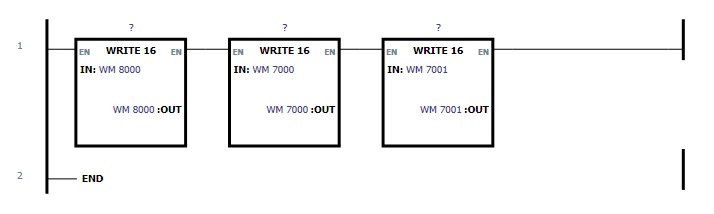
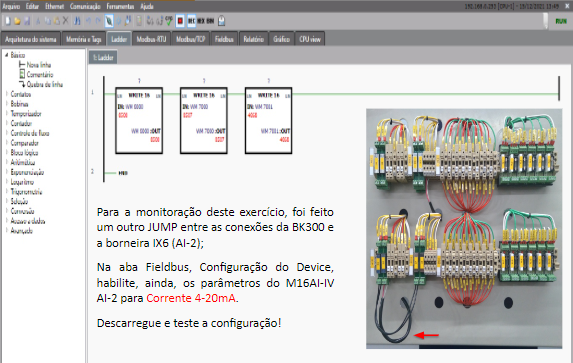
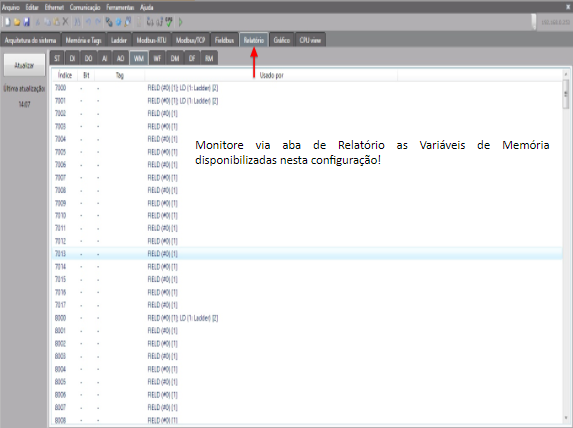
INCLUINDO DEVICES NA CONFIGURAÇÃO DO CONTROLLER
Para que o CITRINO TOOLS FX seja capaz de “entender” a inclusão de um equipamento PROFINET na configuração, é necessário que seja apresentado a ele um arquivo conhecido como GSDML, contendo a descrição deste;
Este arquivo traz informações importantes sobre o conteúdo e quais recursos estão disponíveis, limites de operação e muito mais. Cada fabricante é responsável por gerar o arquivo GSDML de cada um de seus equipamentos;
Cada fabricante é responsável por gerar o arquivo GSDML de cada um de seus equipamentos. É necessário, então, incluir cada um destes arquivos à base de dados do CITRINO TOOLS FX, seguindo os seguintes passos
- Feche o projeto que estiver atualmente aberto;
- Instale o GSDML, clicando em Ferramentas -> Fieldbus -> Importar GSDML. Em seguida localize o arquivo GSDML de interesse em seu computador e clique em Abrir. Uma janela com a informação “imported” aparecerá na sequência;
- Reabra o projeto e vá para a aba Fieldbus. As informações de todos os dispositivos PROFINET instalados deverão aparecer na lista no lado esquerdo da tela;
- Para instalar outros GSDMLs, repita os passos 2 e 3 para cada um dos arquivos desejados;

A lista está organizada em vários níveis, sendo que inicialmente todos os devices são catalogados por fabricante, família de dispositivos, produto e modelo. O PROFINET é um padrão internacionalmente utilizado e a linguagem padrão dos arquivos é o inglês, mesmo assim um mesmo arquivo pode trazer suas descrições compatíveis com diversas outras línguas, como o alemão ou espanhol;
O CITRINO TOOLS FX traz a vantagem de procurar e utilizar sempre que possível as definições em português e caso não encontre, utilizará o inglês. O GSDML do módulo MFI-PND já vem preparado para que todas as mensagens sejam exibidas em português.
Para incluir um device à configuração:
- Selecione no catálogo o modelo que deseja utilizar, como por exemplo, Fertron -> Citrino -> MFI-PND -> Padrao (ou um Device de outro fabricante);
- Mova o mouse até a linha verde que sai do desenho do controller de forma que este se torne uma cruz. Quando isto acontecer, clique e aparecerá um novo MFI-PND na rede;
- Aperte Esc no teclado para que a cruz volte a ser a seta do mouse;
- Dê um duplo clique em cima do MFI-PND e a tela ilustrada deverá aparecer. Nela é possível fazer toda a configuração do MFI-PND (figura a seguir).
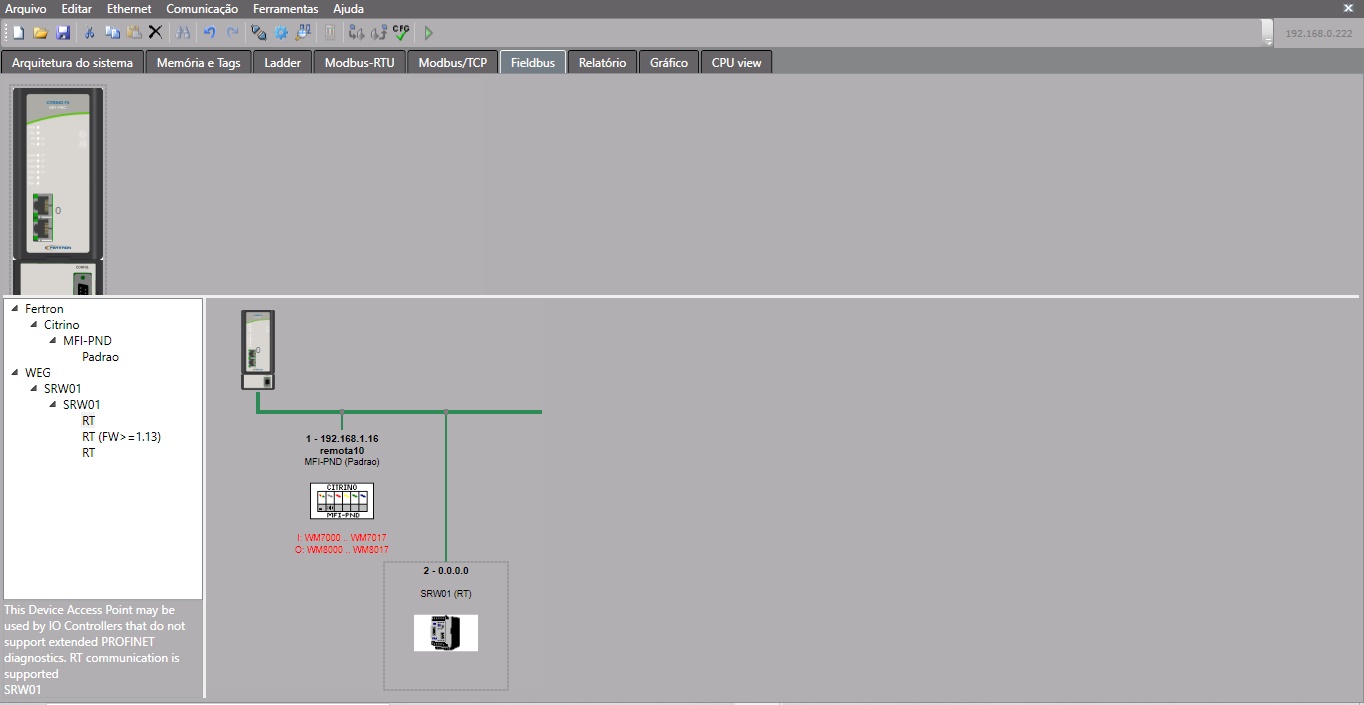
EXERCÍCIO – 9
Carregue via CITRINO um arquivo GSDML referente aos Devices (remotas) PROFINET da WEG:
C:\FERTRON \ GSDML_WEG \ GSDML-V2.3-WEG-SRW01-20160906
NOTA:
A partir do aba FERRAMENTAS / Fieldbus carregue o arquivo GSDML do fabricante de interesse e inicie o processo de integração do Módulo PROFINET via aba Fieldbus do CITRINO TOOLS FX.
EXEMPLO DE APLICAÇÃO E DIMENSIONAMENTO – MFI-PND
Em apoio à configuração da interface MFI-PND, torna-se necessário interpretar a quantidade de pontos de entrada e saída em qualquer aplicação;
Partindo deste princípio, torna-se necessário saber a quantidade de bytes de entradas e saídas para cada um dos módulos do sistema Citrino;
Na tabela a seguir há uma relação da quantidade de bytes em cada um dos módulos do Citrino necessárias para realizar a configuração.
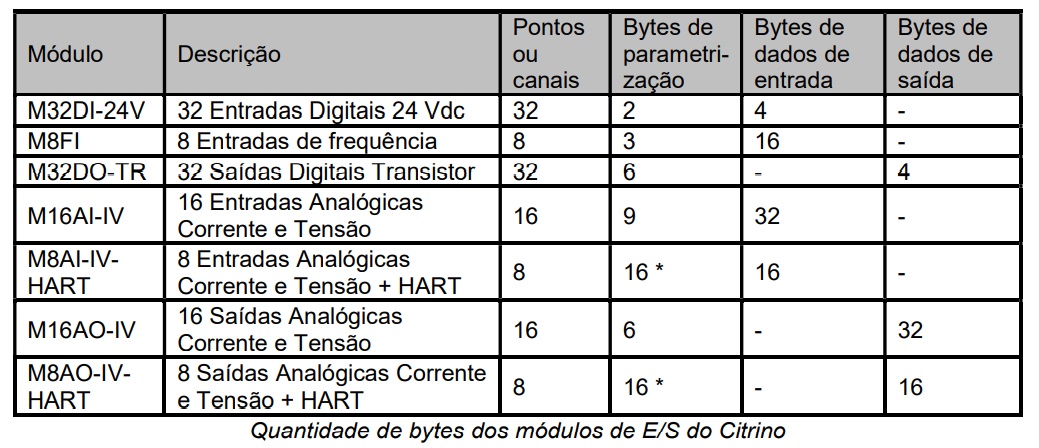
Alguns módulos do sistema Citrino ainda podem integrar outros protocolos ao PROFINET, como o módulo de saídas analógicas com suporte ao protocolo HART. Tanto o módulo de entrada quanto o de saída HART são tratados de forma diferenciada no PROFINET e cada um dos 8 canais é representado por um subslot diferente, recebendo sua própria parametrização com 2 bytes, totalizando 16 bytes para o módulo completo;
Devido ao melhor desempenho do PROFINET, no módulo MFI-PND há poucas restrições quanto a quantidade de bytes de saída e entrada. É possível, por exemplo, preencher um segmento somente com módulos M16AI-IV e outro só com módulos M16AO-IV visto que a quantidade de bytes de entrada e saída quase dobram, comparado com o módulo MFI-PBS (PROFIBUS). Com esses limites, qualquer aplicação prática pode ser atendida usando-se um device MFI-PND com redução de custos. Não há limitações para dados de parametrização.
Abaixo serão relacionados alguns exemplos para poder interpretar melhor a configuração por nós PROFINET. Para isso, basta entrar com a quantidade de módulos envolvidos na aplicação e avaliar, caso um dos limites seja excedido.
Exemplo 1:
150 pontos de entradas digitais;
15 pontos de entradas de frequências;
128 pontos de saídas digitais;
64 canais de entradas analógicas;
32 canais de saídas analógicas;
Exemplo 1:
150 pontos de entradas digitais;
15 pontos de entradas de frequências;
128 pontos de saídas digitais;
64 canais de entradas analógicas;
32 canais de saídas analógicas;
Os módulos utilizados de acordo com o número de pontos são:
5 módulos M32DI-24V (150 pontos de entradas digitais/32 ≈ 5);
2 módulos M8FI (15 pontos de entradas de frequências/8 ≈ 2);
4 módulos M32DO-TR (128 pontos de saídas digitais/32 = 4);
4 módulos M16AI-IV (64 canais de entradas analógicas / 16 = 4);
2 módulos M16AO-IV (32 canais de saídas analógicas / 16 = 2);
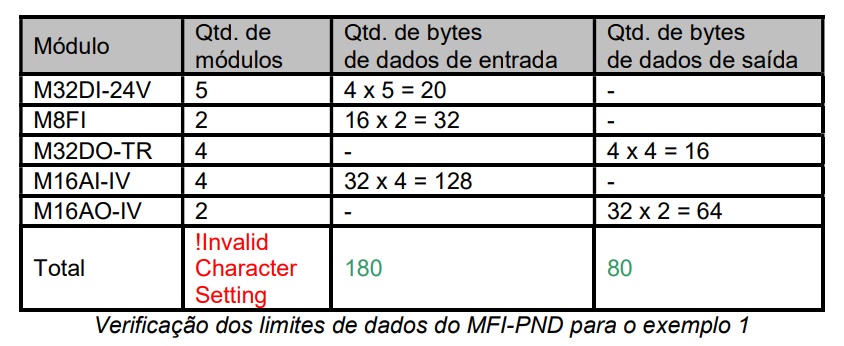
Em vermelho é notificado o que excedeu o limite e em verde o que está dentro do limite. O que se pode concluir que a quantidade de módulos (máximo 16), foi excedida. Neste caso, Seria necessário colocar mais um nó PROFINET (MFI-PND) para atender a esta aplicação!
Exemplo 2:
250 pontos de entradas digitais;
160 pontos de saídas digitais;
20 canais de entradas analógicas;
10 canais de saídas analógicas;
Os módulos utilizados de acordo com o número de pontos são:
8 módulos M32DI-24V (250 pontos de entradas digitais/32 ≈ 8);
5 módulos M32DO-TR (160 pontos de saídas digitais/32 = 5);
2 módulos M16AI-IV (20 canais de entradas analógicas / 16 ≈ 2);
1 módulos M16AO-IV (10 canais de saídas analógicas / 16 ≈ 1);
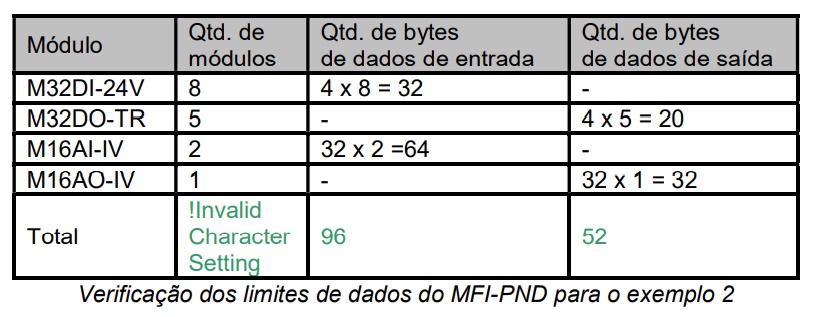
Neste exemplo, todos os limites foram satisfeitos, por isso apenas um nó PROFINET (MFI-PND) é necessário.
DIAGNÓSTICOS E ALARMES MFI-PNC – Complemento
Quando um device PROFINET gera um diagnóstico, este diagnóstico fica armazenado no módulo MFI-PNC. O módulo, então, avisa a MCPU-1 através do barramento F-Bus interno que existe pelo menos um diagnóstico a ser lido. A MCPU-1 lê este diagnóstico e armazena na memória (área de WM) para indicar qual device tem diagnóstico na rede PROFINET;
Este diagnóstico gerado pode ser dividido em três tipos distintos e mais um campo de status, representando a condição de cada módulo ou submódulo da configuração:
- Devices ativos (online);
- Devices com diagnóstico;
- Devices com alarme;
- Status IOPS;
A área de memória será previamente reservada pelo usuário através do CITRINO TOOLS FX para todos os tipos, independente da existência ou não dos diagnósticos;
Para os exemplos das tabelas a seguir, foi considerado que o usuário escolheu que, a partir do WM0, serão salvos os diagnósticos e os alarmes. Então:
- Do WM0 ao WM7 estarão os devices ativos (online);
- Do WM8 ao WM15 estarão os devices com diagnóstico e;
- Do WM16 ao WM23 estarão aqueles que tenham pelo menos um alarme.
Devices ativos (online)
Nesta região aparecerão todos os devices que estejam comunicando com o módulo MFI-PNC. Para que um determinado bit seja ativado, é preciso que previamente um device seja configurado naquela posição e esteja conectado com o Controller.
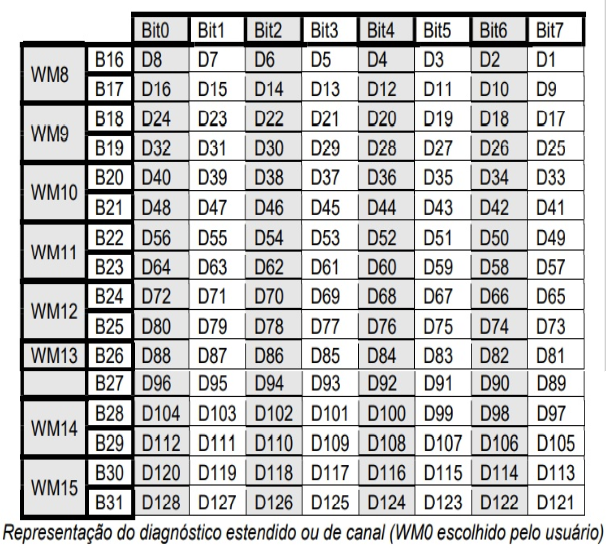
DEVICES COM DIAGNÓSTICO
Esta região engloba os bits que indicam quais devices possuem alguma ocorrência de diagnóstico. Como já foi falado anteriormente, estes diagnósticos abordam falhas, especialmente nos módulos em si ou em cada canal individualmente. Os detalhes sobre as possíveis falhas dependem de cada produto e cada fabricante, portanto estes não serão comentados aqui. Se desejar mais informações, consulte o manual do fabricante do produto;
Se algum diagnóstico existir, o bit que representa o endereço do escravo deve ficar setado. Por exemplo, imagine que o usuário tenha escolhido o WM0 para armazenar os diagnósticos. Então para os diagnósticos, os WMs começam a partir do WM8 e terminam no WM15 (observe a tabela a seguir). Agora imagine que o device 3 (D3 na tabela) tenha algum tipo de diagnóstico. O bit 13 do WM8 ficará setado (SWAP) ou o bit 5 do byte 16.
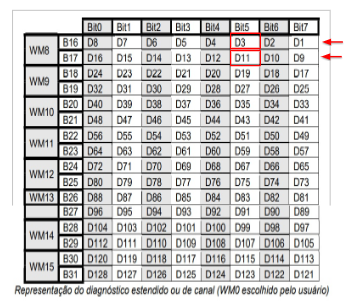
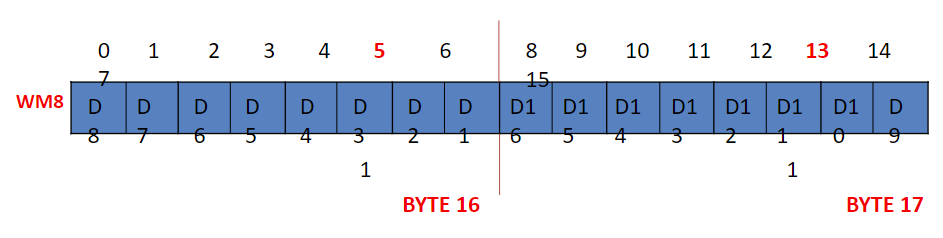
Para o usuário identificar qual o tipo de diagnóstico que o device na posição 3 tem, ele deve utilizar o Software CITRINO TOOLS FX;
Alguns tipos comuns estão definidos na norma enquanto para outros, o Software dependerá do GSDML do device para indicar no formato texto qual o diagnóstico ativo. O Controller MFI-PNC tem a capacidade de guardar até 100 bytes de diagnóstico por device;
Quando não existirem mais diagnósticos ativos, o respectivo bit será novamente zerado.
Quando um device PROFINET gera um alarme, este alarme também ficará armazenado no módulo MFI-PNC. Assim como no diagnóstico, o módulo avisa a MCPU-1 através do barramento F-Bus interno que existe pelo menos um alarme a ser lido. A MCPU-1 lê este alarme e o armazena na memória (área de WM) para indicar qual device tem alarme na linha PROFINET;
Os alarmes são gerados por devices que atendam a norma PROFINET-IO. Ela diz que os alarmes necessitam de reconhecimento e enquanto não houver este reconhecimento, nenhum outro alarme daquele mesmo tipo será gerado pelo device. O módulo MFI-PNC tem a capacidade de reconhecer automaticamente o alarme para liberar o acionamento de novos alarmes pelo device. No entanto, esses alarmes serão armazenados na memória do Controller com uma capacidade máxima de armazenamento das últimas 32 ocorrências por Device. Caso o usuário não leia e haja mais um alarme, o novo alarme gerado sobrescreverá o alarme mais antigo. Para o usuário ler o alarme é necessária a utilização do software CITRINO TOOLS FX.
Apenas como exemplo, imagine que o usuário tenha escolhido o WM0 para armazenar os diagnósticos e alarmes;
Então para o alarme, os WMs começam a partir do WM16 e terminam no WM23 (observe a tabela a seguir). Se o 23º device (D23) tiver um alarme, o bit 9 do WM17 (SWAP) ficará setado ou o bit 1 do byte 34;
Para o usuário identificar qual o tipo de alarme que o 23º Device tem, ele deve utilizar o Software CITRINO TOOLS FX.
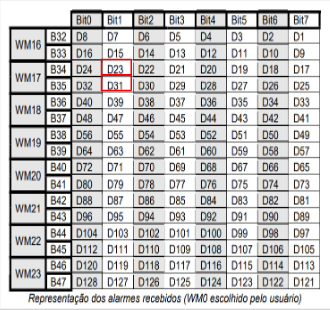
IMPORTANTE:
Os bits de diagnósticos serão zerados, caso o evento que o geraram não exista mais. Ou seja, se existir um diagnóstico de ausência do endereço 8, o bit 8 do WM escolhido será setado;
Quando o equipamento for colocado na rede, este bit será zerado pois não existirá mais o diagnóstico. Já os bits de alarmes serão zerados somente se o alarme for lido pelo Software Citrino Tools
Do espaço reservado para diagnóstico, 200 bytes (ou 1600 bits) são destinados para disponibilizar ao usuário dados de IOPS (Input / Output Provider Status). Quando os respectivos bits estão setados, indica que o dado gerado, seja de entrada ou saída, é confiável. Por exemplo, se um módulo M32DI-TR está ausente, o device continuará enviando os 4 bytes relativos a ele, porém irá sinalizar que tais dados não são confiáveis, já que o módulo não está em sua posição;
A disposição dos dados está intimamente ligada à configuração e no exemplo atual, onde o usuário tenha escolhido armazenar os dados de diagnóstico a partir da WM0, os status de IOPS serão armazenados a partir do endereço WM28 até o WM127.
Para conhecer a área de armazenamento de Diagnósticos, na tela Arquitetura do Sistema, consulte na CPU-1 em Editar Diagnóstico dos Módulos.
Na coluna Status aparecerá para cada submódulo, um bit definido como IOPS (Input/Output Provider Status).
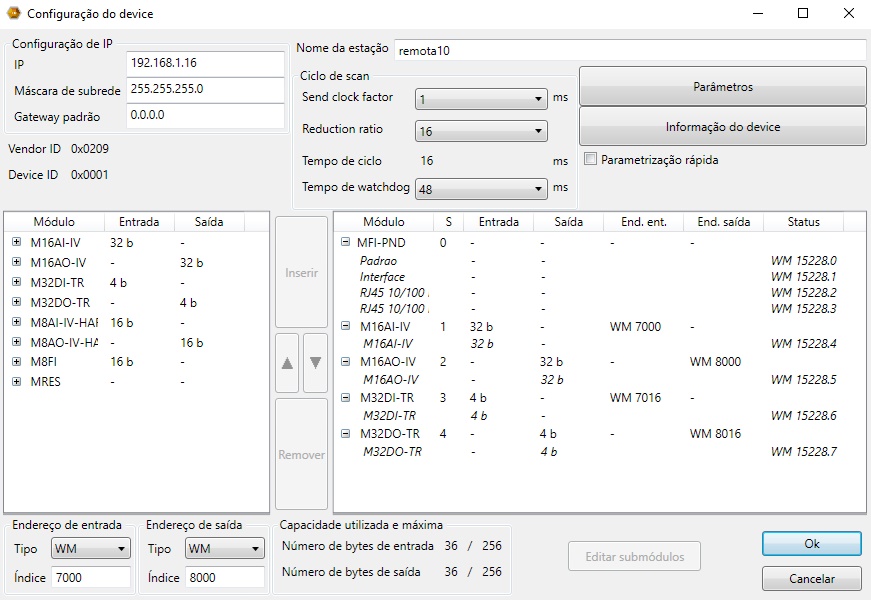
IMPORTANTE
Não existe a obrigação da leitura de diagnósticos. Se o usuário não quiser armazenar as informações de diagnósticos na MCPU-1 basta não habilitar esta função no software. Sem os diagnósticos, o usuário só perderia o monitoramento gráfico dos módulos.